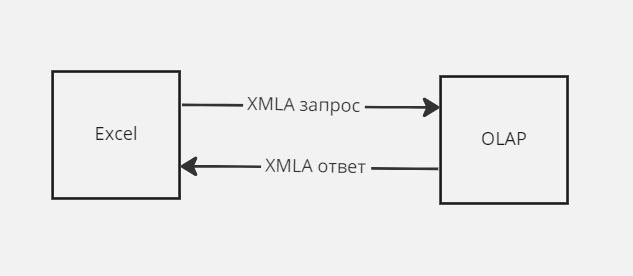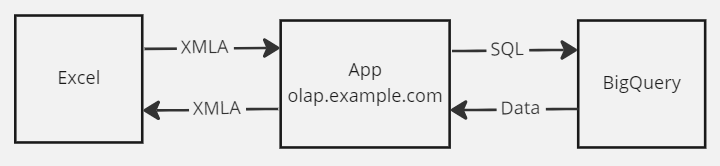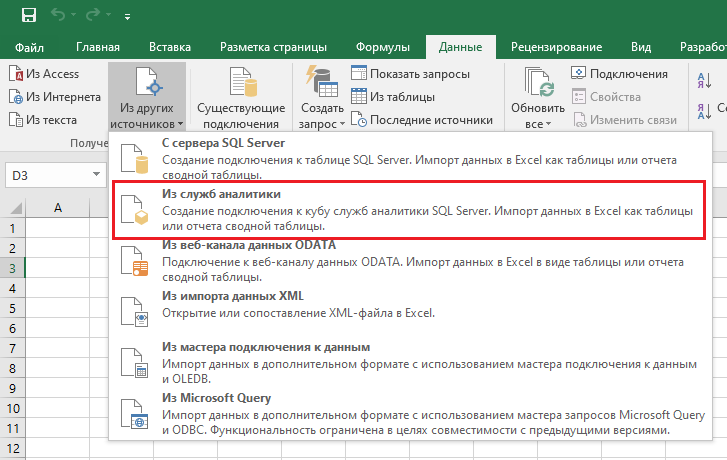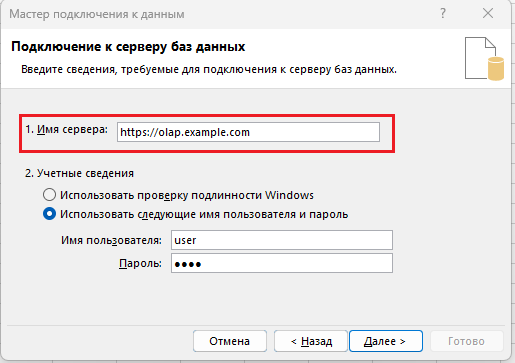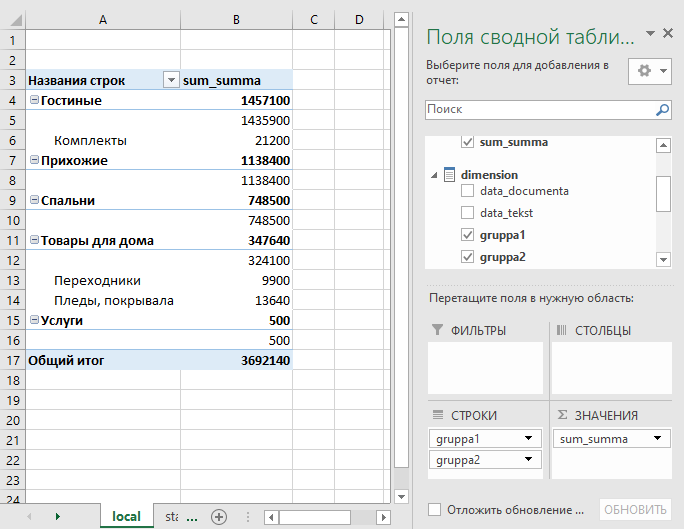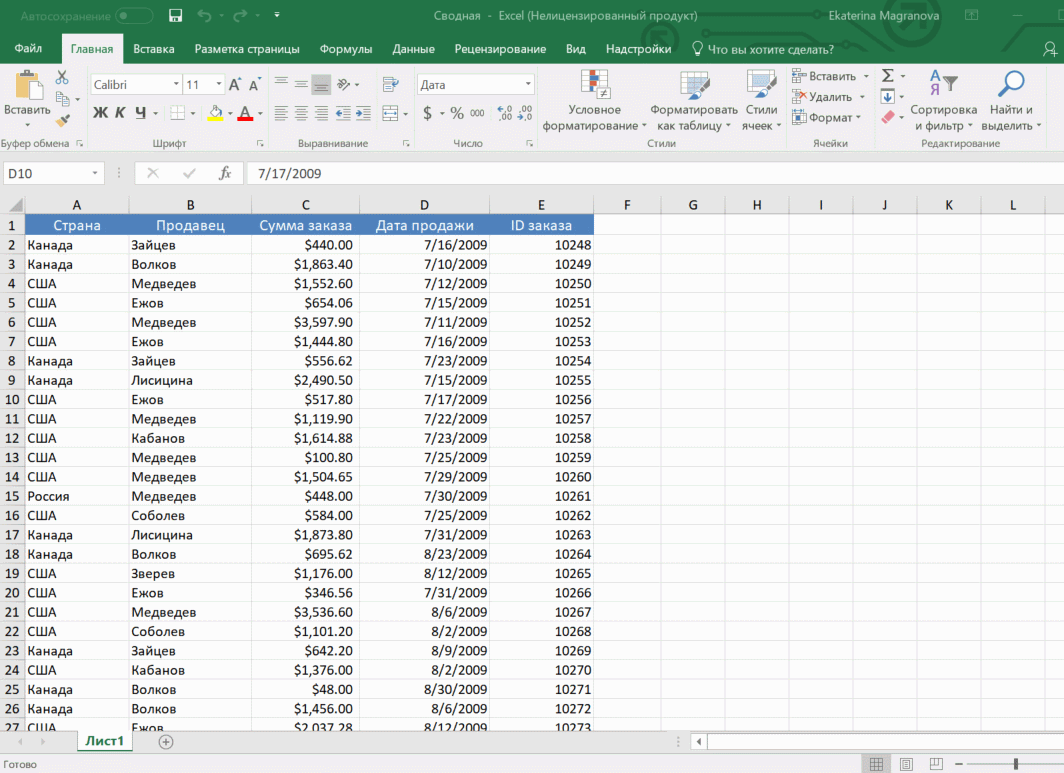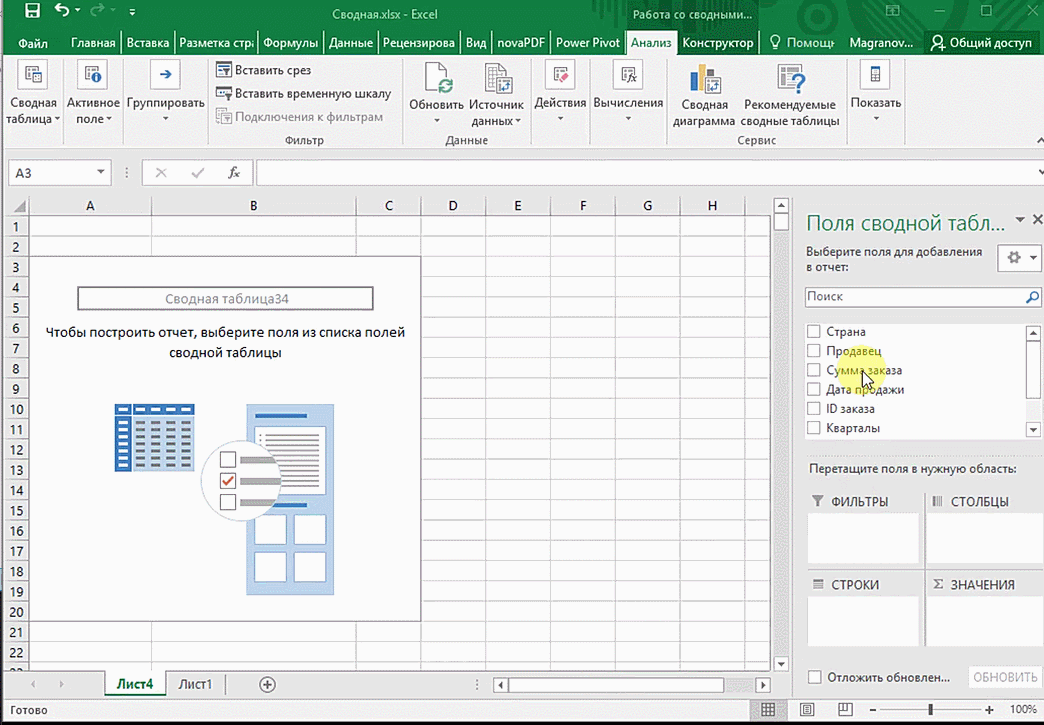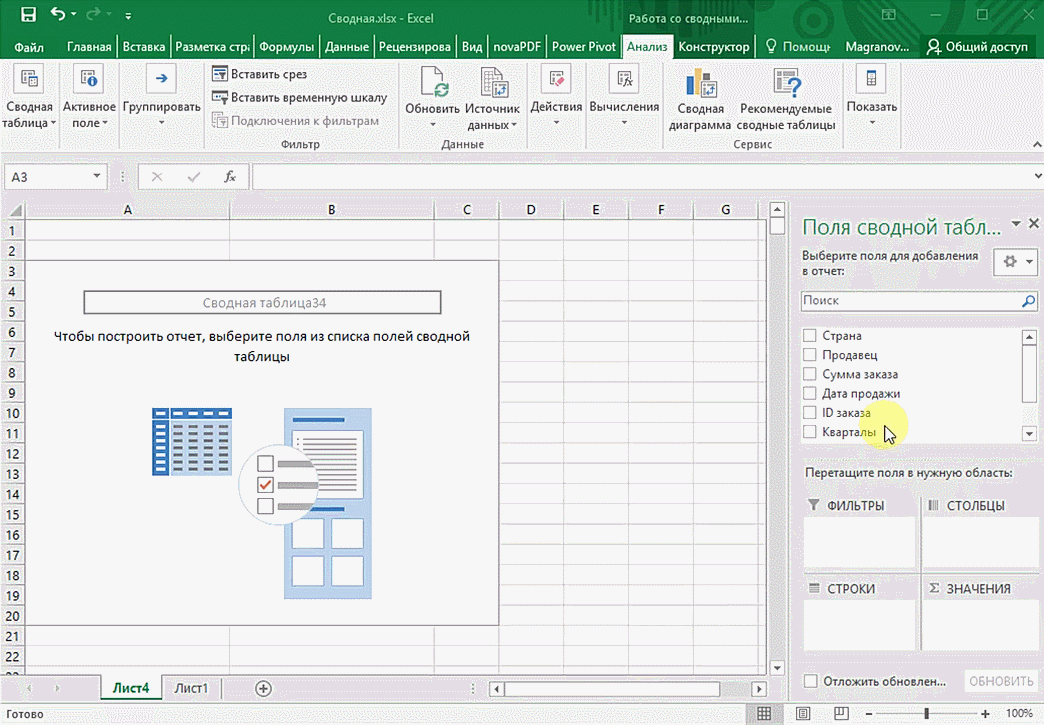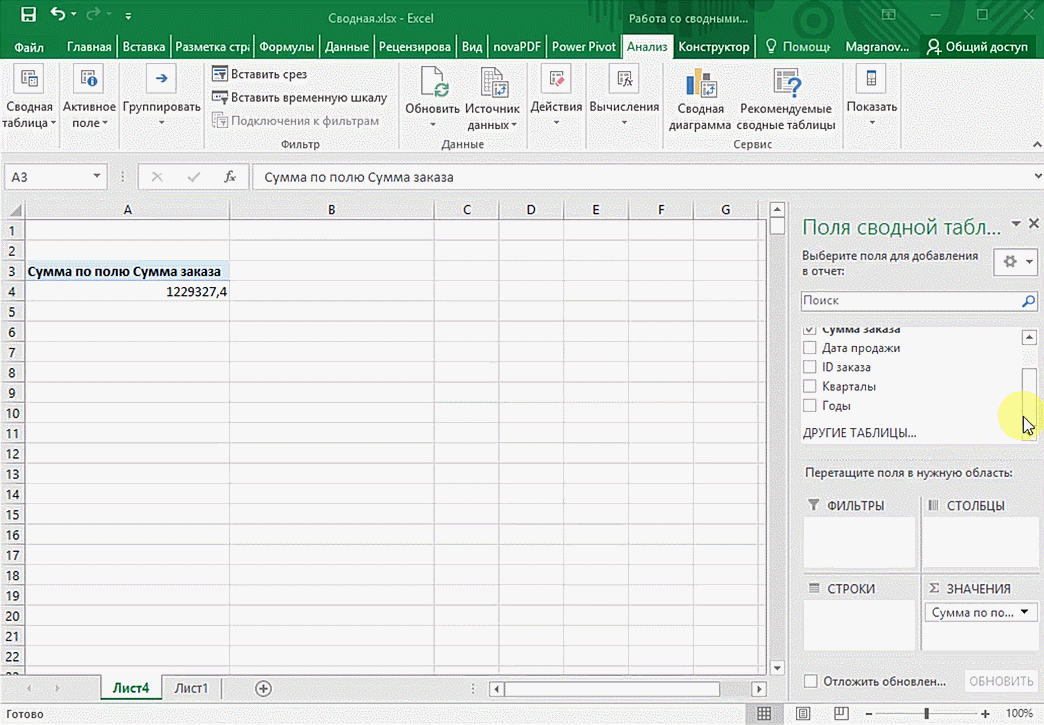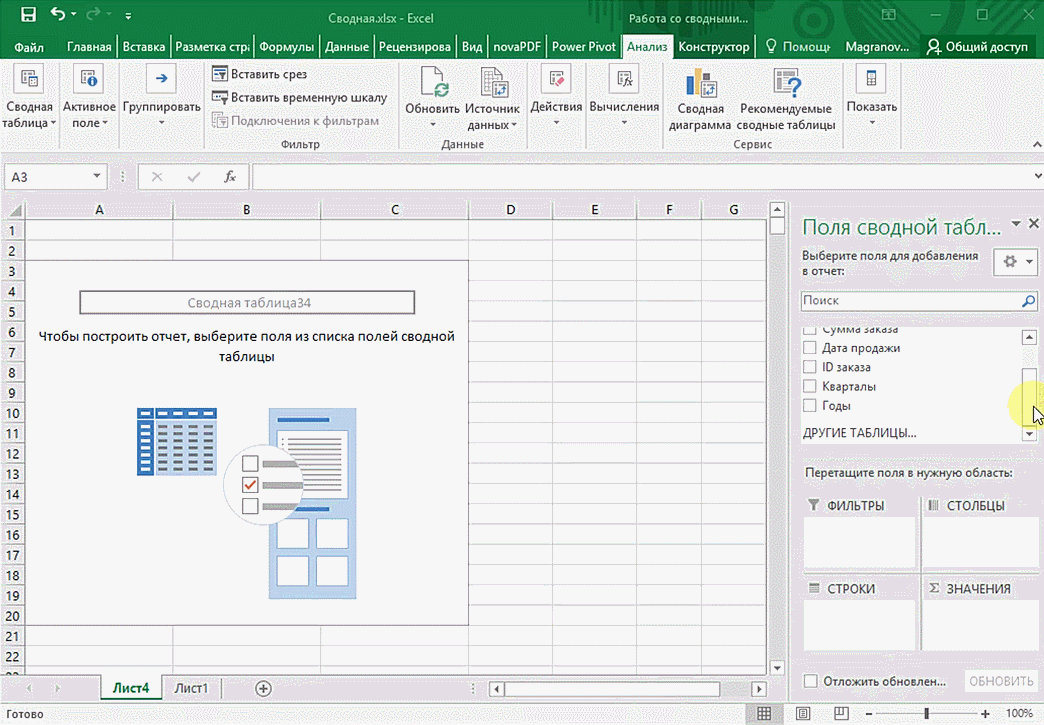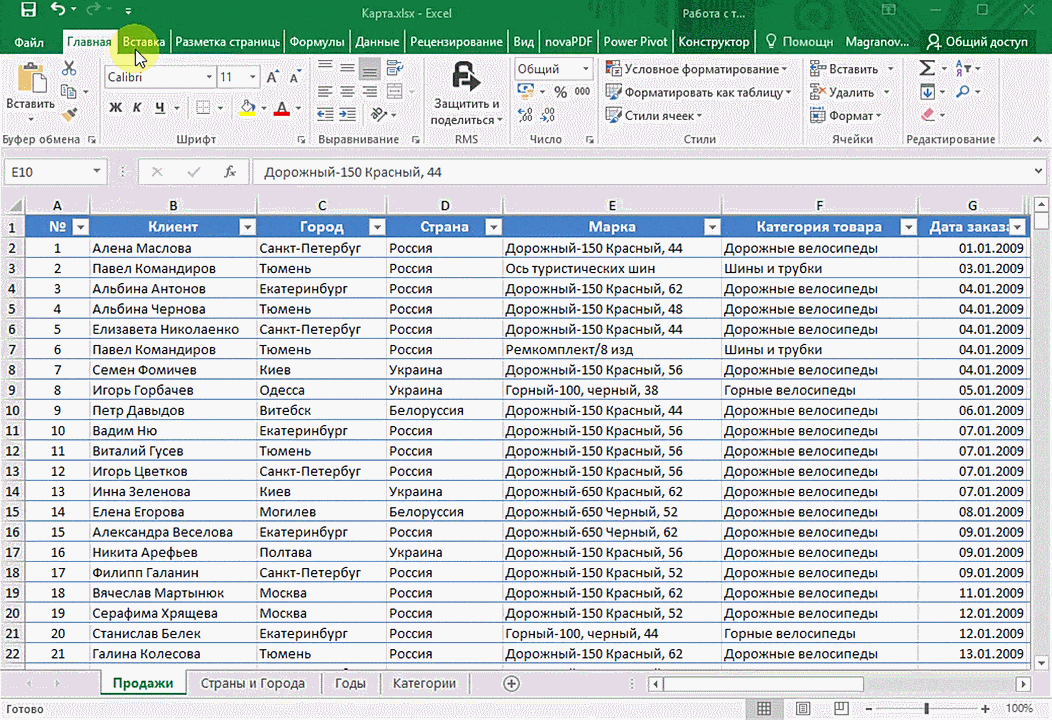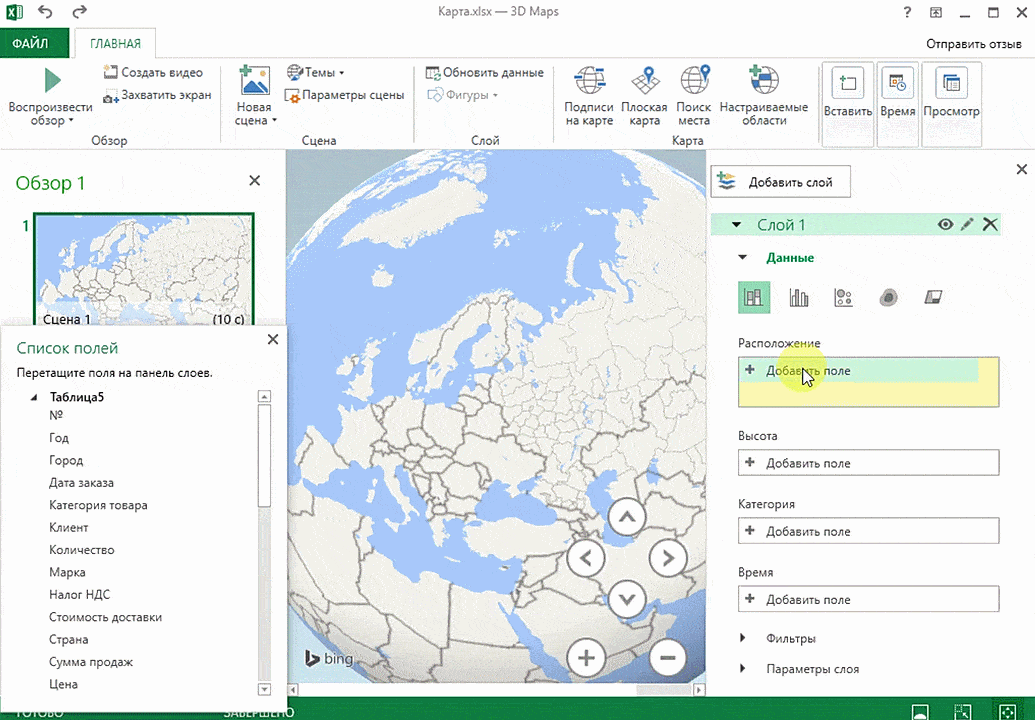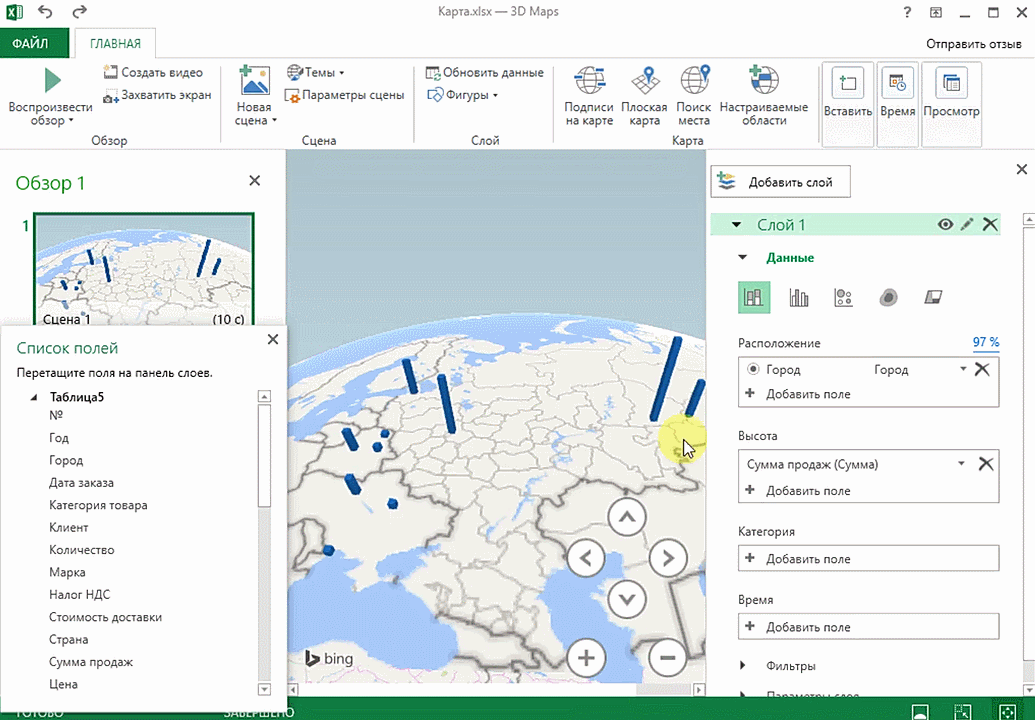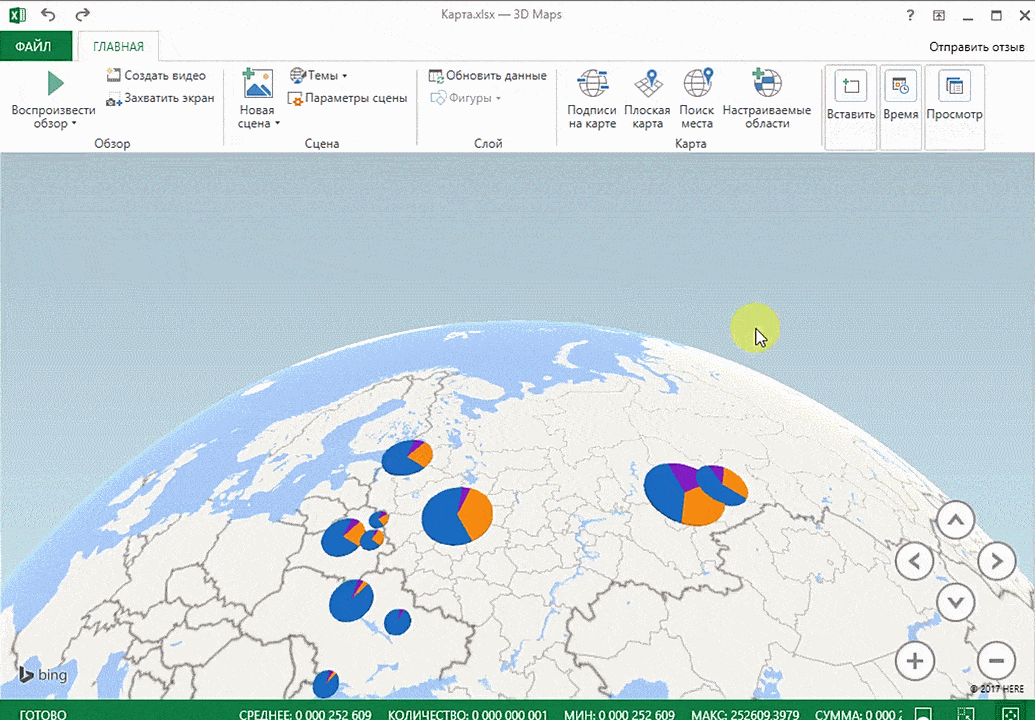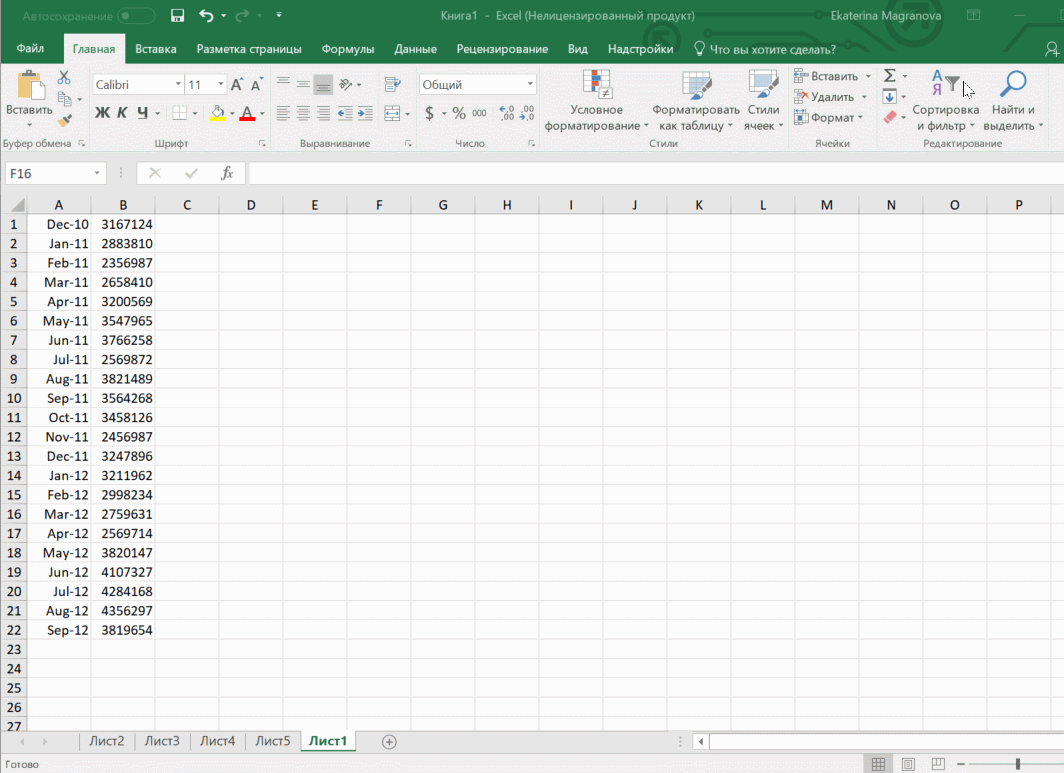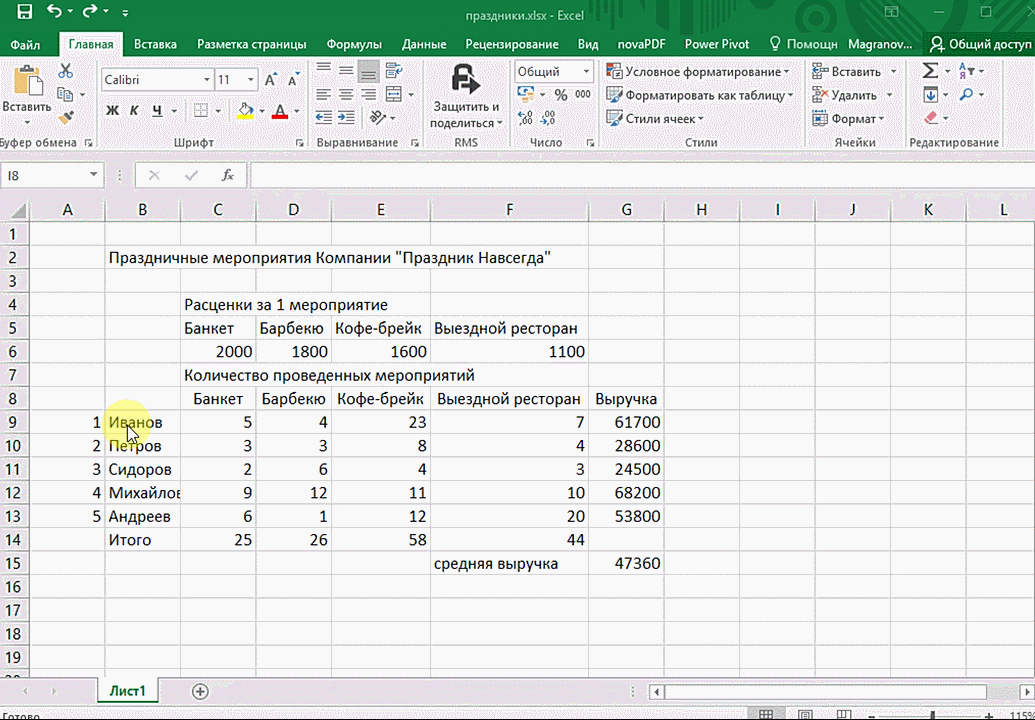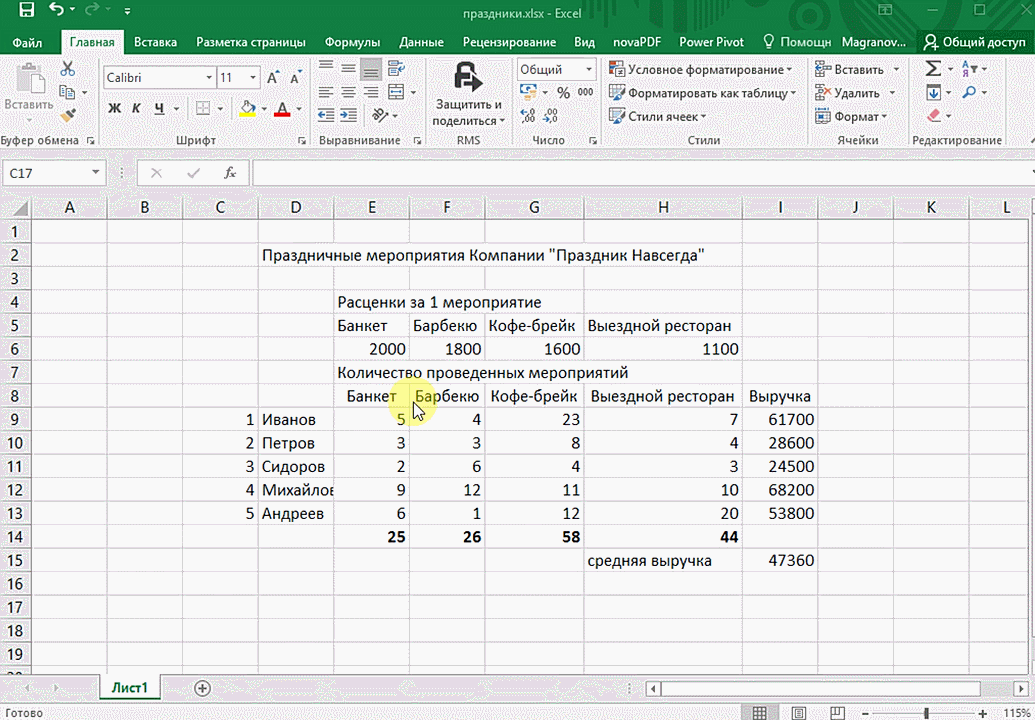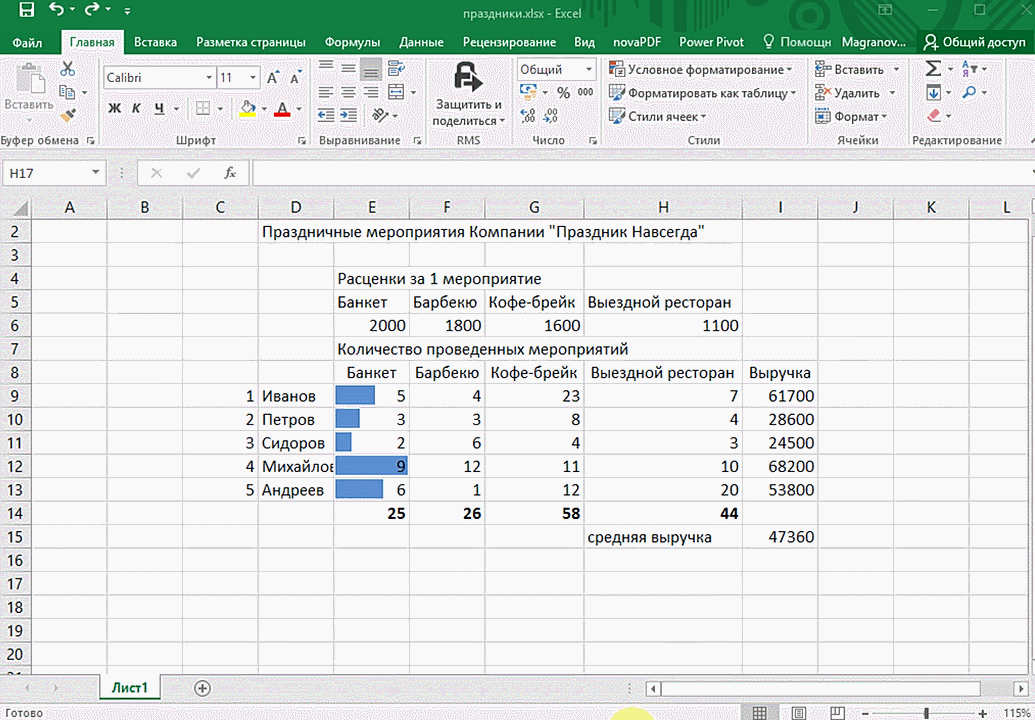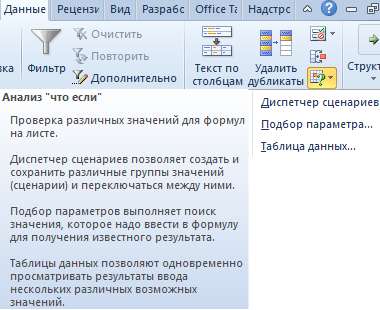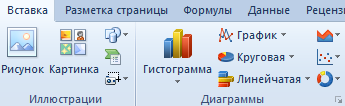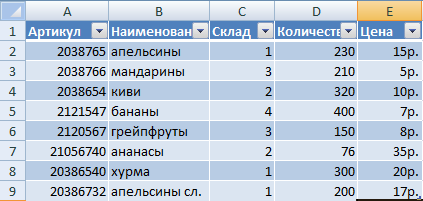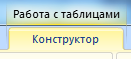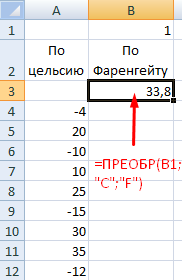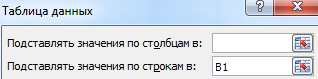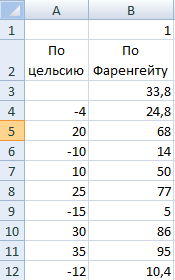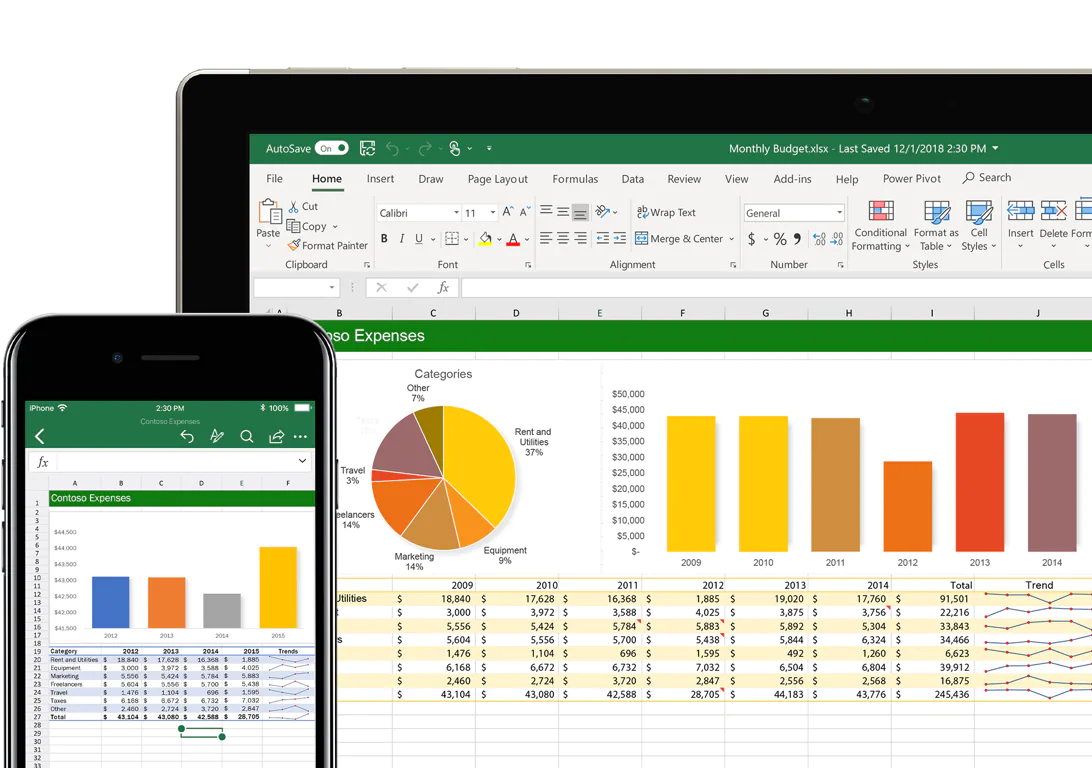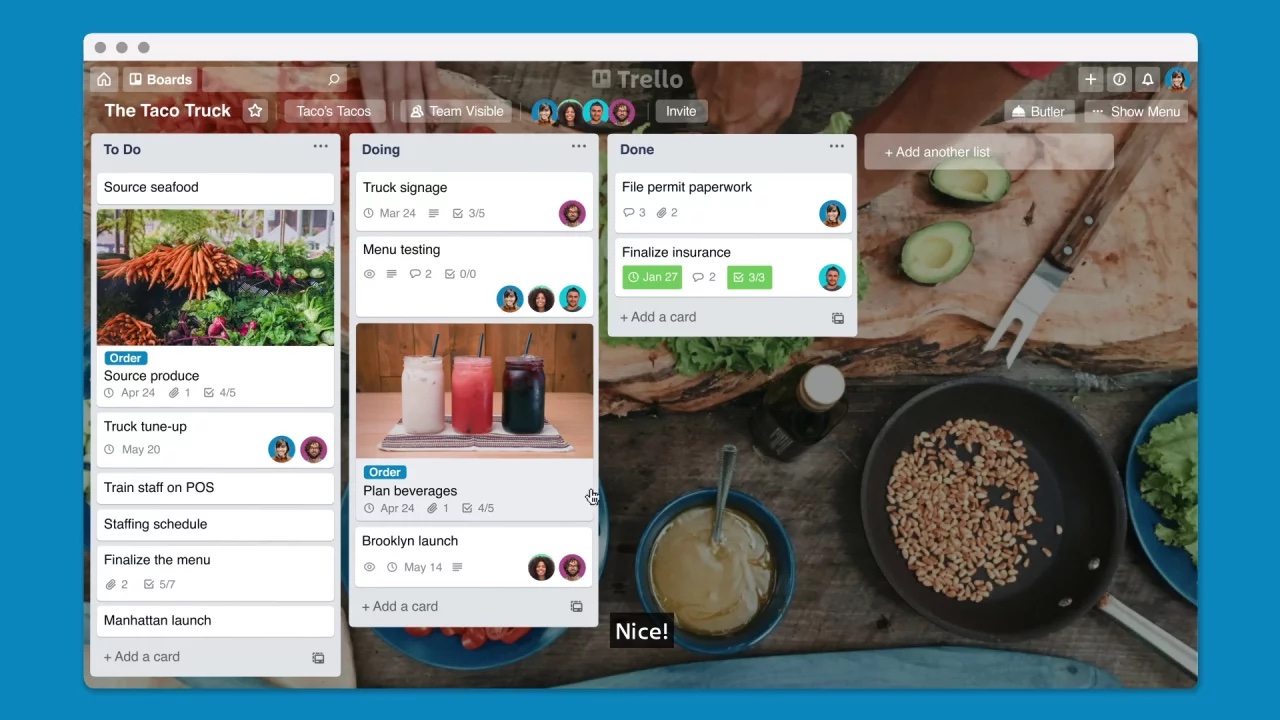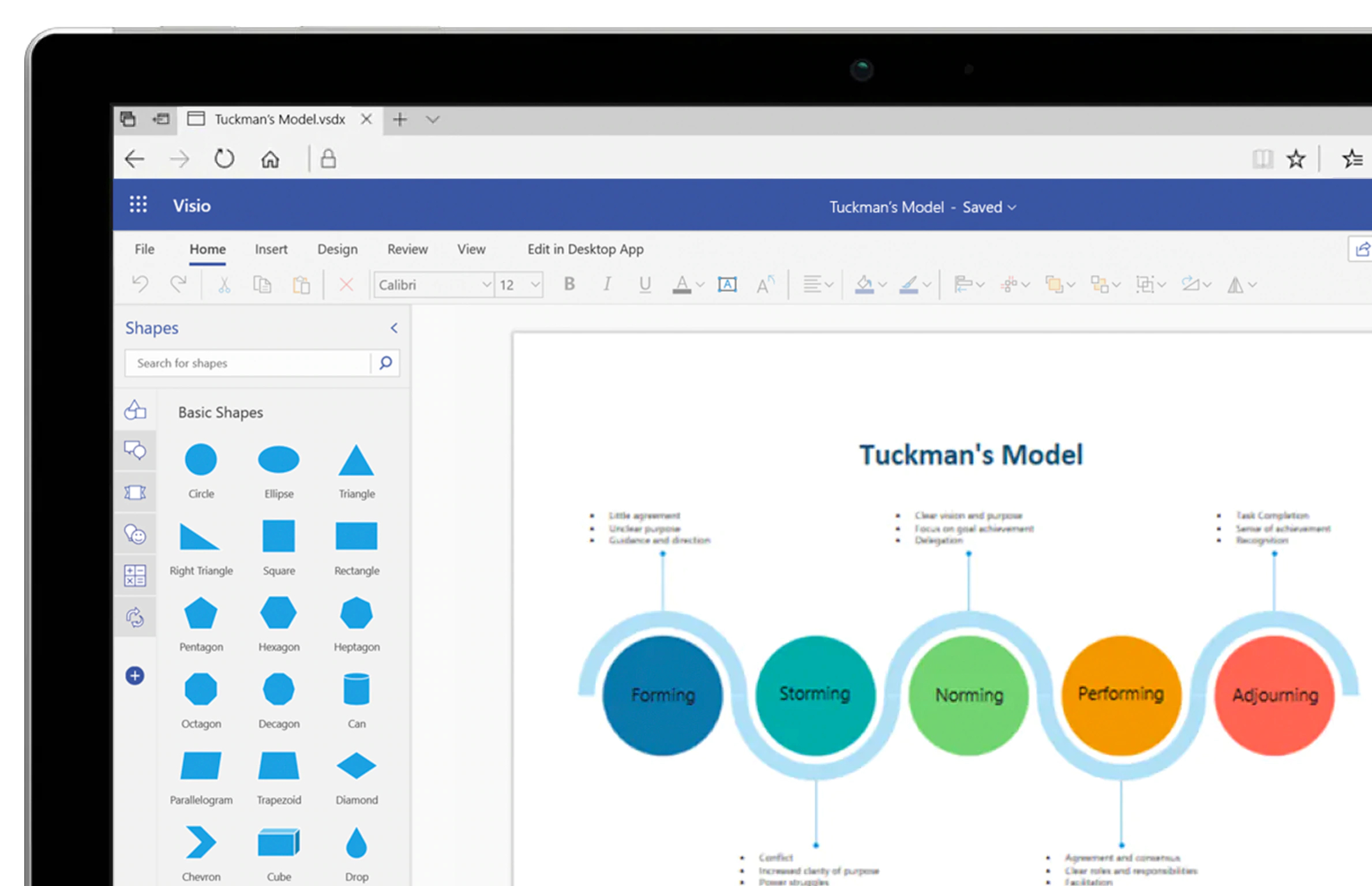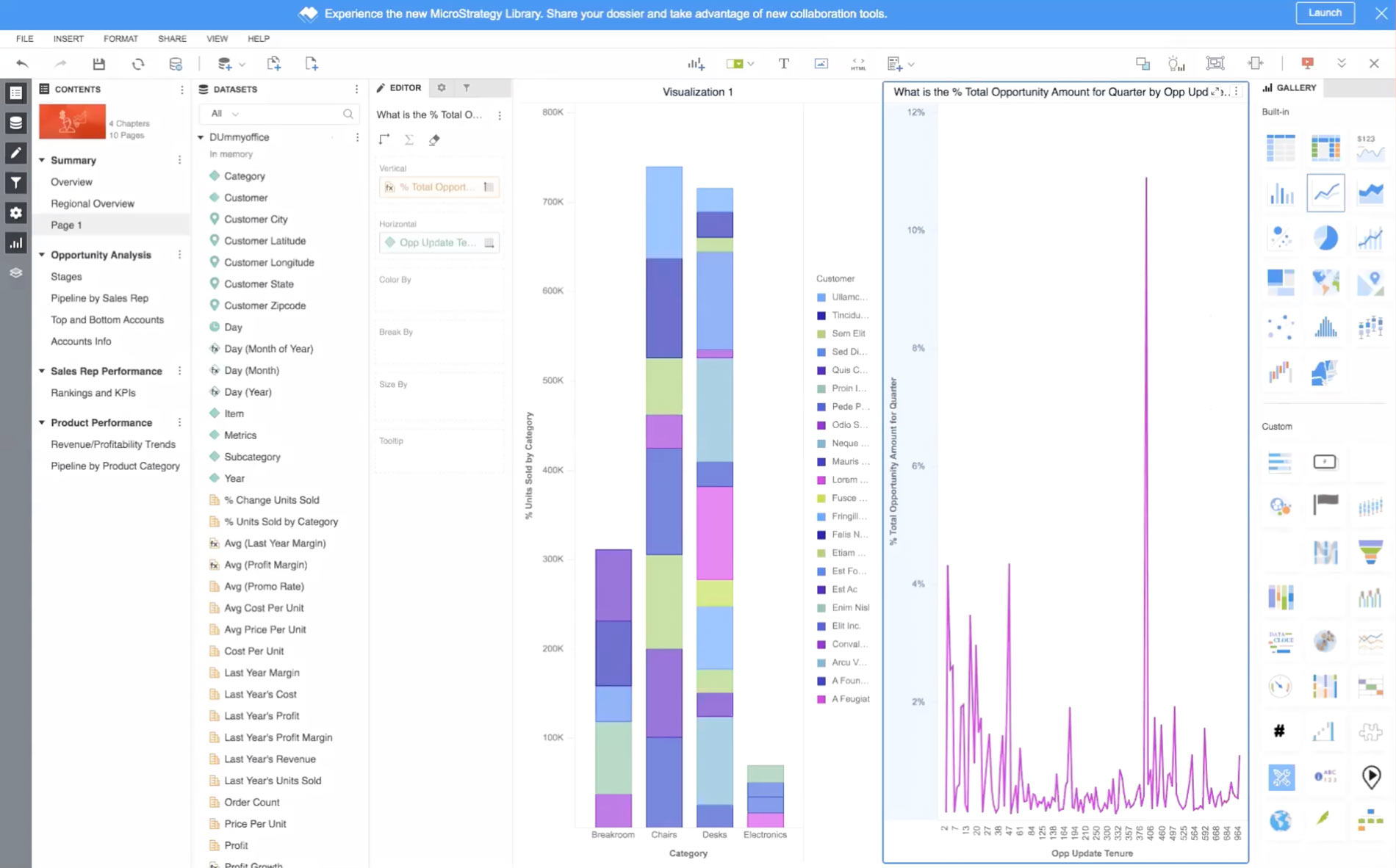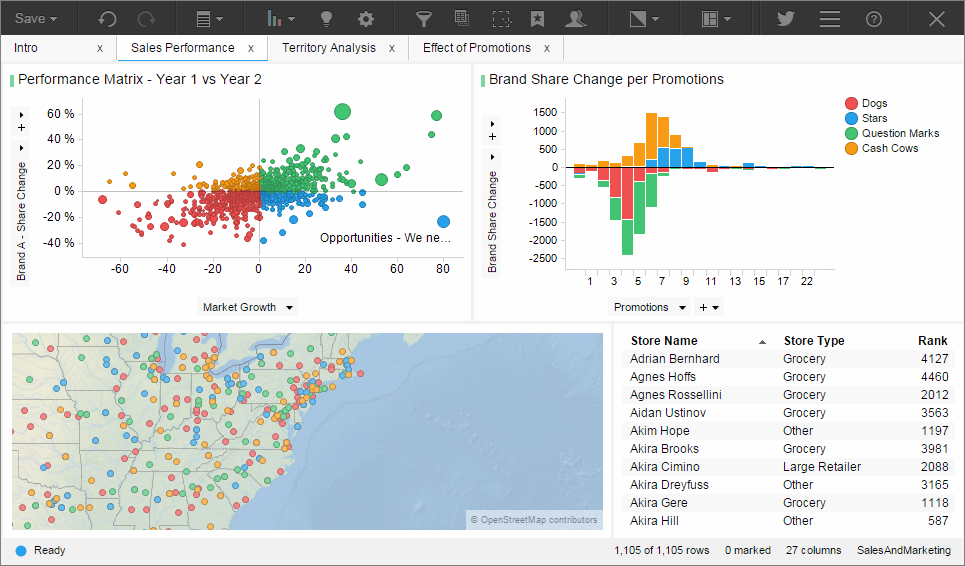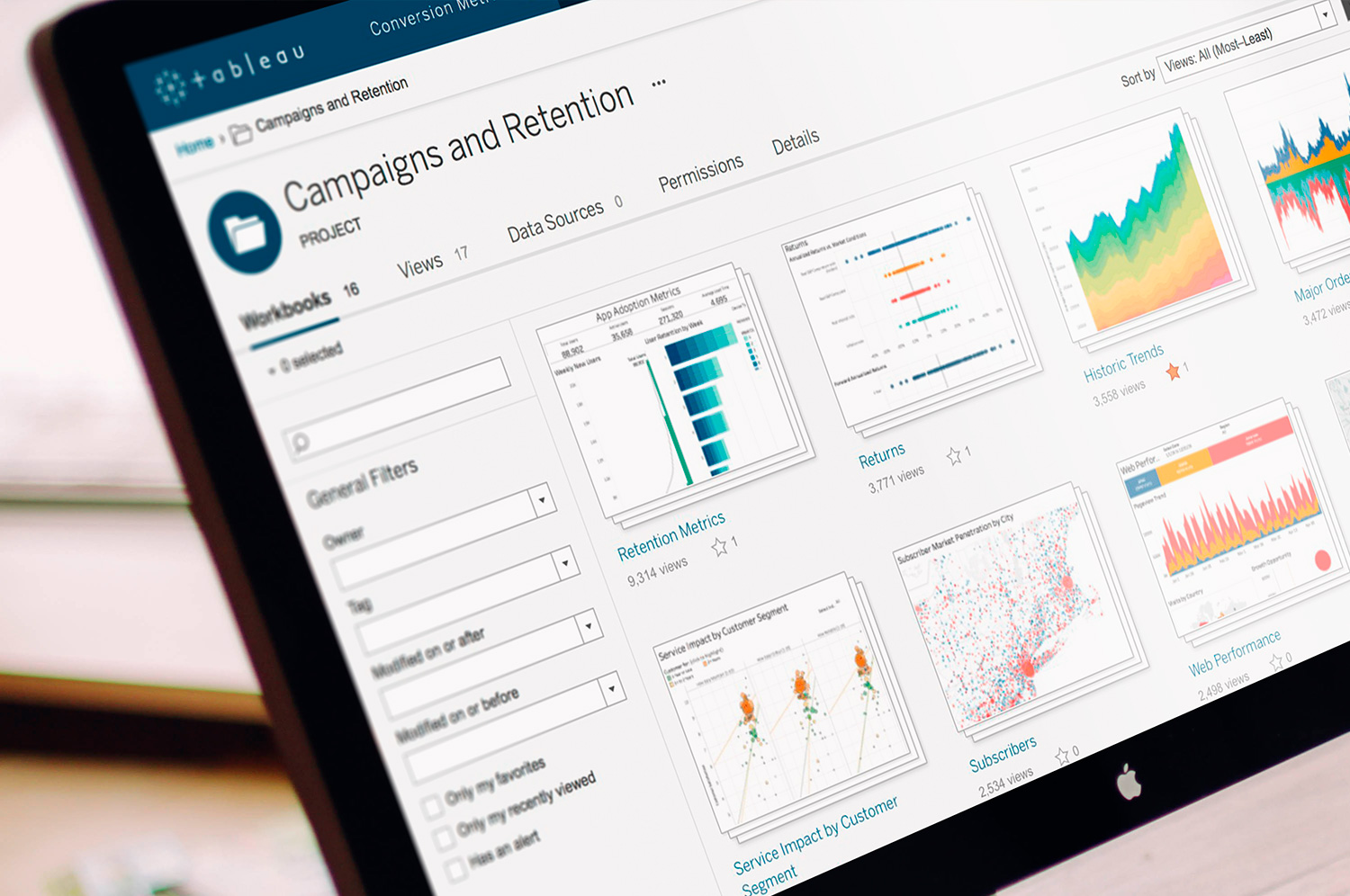Возможности бизнес-аналитики в Excel и Office 365
Excel для Microsoft 365 Excel для Интернета Excel 2021 Excel 2019 Excel 2016 Excel 2013 SharePoint в Microsoft 365 Еще…Меньше
По сути, бизнес-аналитика — это набор инструментов и процессов для сбора данных и их превращения в осмысленную информацию, на основании которой можно принимать более эффективные решения. В Office 365 корпоративный, у вас есть возможности бизнес- Excel и SharePoint Online. Эти службы позволяют собирать и визуализировать данные, а также обмениваться информацией с пользователями организации, используя для этого различные устройства.
В этой статье
-
Сбор и визуализация данных в Excel
-
Шаг 1. Получение данных
-
Шаг 2. Визуализация данных
-
Шаг 3. Добавление фильтров
-
Шаг 4. Использование расширенных аналитических возможностей
-
-
Использование SharePoint для совместной работы и просмотра книг
-
Использование дополнительных возможностей бизнес-аналитики в облаке с помощью Power BI
Сбор и визуализация данных в Excel
С помощью нескольких простых действий в Excel можно создавать диаграммы и таблицы.
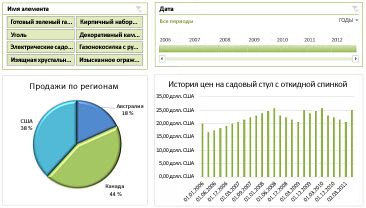
Шаг 1. Получение данных
Приложение Excel поддерживает широкий набор функций для поиска и упорядочения данных.
-
Вы можете импортировать данные из внешних источников (Power Query)Excel создавать диаграммы, таблицы и отчеты.
-
С помощью Power Query можно находить и объединять данные из разных источников, а также организовывать данные в соответствии с вашими потребностями.
-
Вы можете создать модель данных в Excel, содержащую одну или несколько таблиц данных из различных источников. При использовании нескольких таблиц из разных баз данных с помощью Power Pivot можно создавать связи между ними.
-
Функция Мгновенное заполнение позволяет настраивать в таблице данных формат столбцов для отображения информации в определенном виде.
-
Опытные пользователи Excel могут настраивать вычисляемые элементы.
Шаг 2. Визуализация данных
Работая с данными в Excel, можно без труда создавать отчеты.
-
Функция Экспресс-анализ позволяет выбирать данные и сразу просматривать различные способы их визуализации.
-
Вы можете создавать доступные типы диаграмм в Office, которые включают таблицы, графики, линиовые диаграммы, диаграммы с радиолокационными диаграммами и так далее.
-
Можно создавать сводные таблицы и использовать упомянутую функцию Экспресс-тенденции для детального анализа данных. С помощью списка полей для отчета можно определить, какую информацию следует отобразить.
-
Также можно создавать системы показателей с использованием условного форматирования и ключевые индикаторы производительности в Power Pivot, позволяющие моментально увидеть, выполняются ли поставленные цели.
-
Power Map можно использовать для анализа и карты данных на трехмерном глобусе.
Шаг 3. Добавление фильтров
На листы можно добавлять фильтры, такие как срезы и элементы временной шкалы, упрощающие поиск нужной информации.
Шаг 4. Использование расширенных аналитических возможностей
При необходимости для анализа данных в книгах можно использовать дополнительные возможности. Например, можно создавать вычисляемые элементы в Excel. К ним относятся:
-
вычисляемые показатели и элементы для отчетов по сводным диаграммам и таблицам;
-
вычисляемые поля для моделей данных.
К началу страницы
Использование SharePoint для совместной работы и просмотра книг
Если ваша организация использует сайты групп, значит, вы — пользователь службы SharePoint Online, которая предоставляет множество вариантов для совместной работы над документами. Вы можете указать Параметры просмотра в браузере и тем самым определить, как будет выглядеть книга.
Для отображения книг можно использовать представление галереи. При этом просматриваемые элементы будут поочередно отображаться в центре экрана.
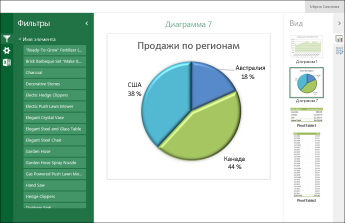
Если выбрать представление листа, в браузере будут отображаться целые листы книги, как показано на рисунке ниже.
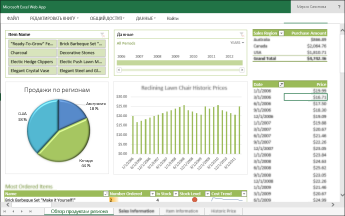
Если книга была добавлена в библиотеку в SharePoint, вы и другие люди можете легко просматривать ее и работать с ней в окне браузера.
Использование дополнительных возможностей бизнес-аналитики в облаке с помощью Power BI
Power BI позволяет получить еще больше возможностей бизнес- Excel и SharePoint Online. Power BI предлагает надежное решение для самостоятельной бизнес-бизнес-бизнес-бизнес-работы в облаке.
Примечание: Возможности бизнес-аналитики не поддерживаются в Microsoft 365 под управлением 21Vianet.
Дополнительные сведения см. в Power BI и бизнес-аналитике Excel и службы Excel (SharePoint Server).
К началу страницы
Нужна дополнительная помощь?
Время на прочтение
3 мин
Количество просмотров 4.7K
Всем привет! Меня зовут Сергей Коньков — я работаю архитектором в компании CloudReports. Сегодня я расскажу, как мы создали продукт, который помогает пользователям работать с данными и в какой-то мере соединяет два мира аналитики: Excel и облачные хранилища данных.
Задача
BigQuery и другие аналитические хранилища в сочетании с современными BI инструментами перевернули работу с данными за последние годы. Возможность обрабатывать терабайты информации за секунды, интерактивные дашборды в DataStudio и PowerBI, сделали работу очень комфортной.
Однако если посмотреть глубже, можно увидеть — выиграли от этих изменений в основном профессионалы, владеющие SQL и Python и бизнес пользователи на руководящих позициях, для которых разрабатываются дашборды.
А как быть с сотнями миллионов сотрудников, для которых главным инструментом анализа был и остается Microsoft Excel? Они в каком-то смысле, остались за бортом новых изменений. Это менеджеры по продажам, владельцы малого бизнеса, руководители небольших отделов. Освоить PowerBI у них нет времени. Все что им остается это экспортировать данные из отчетов в свой любимый Excel и продолжить работу там, но это не очень удобно, занимает время и есть ограничения по объему данных.
Мы часто наблюдаем, как наши клиенты использующих Google BigQuery загружают данные в Excel с помощью различных коннекторов, натыкаясь на ограничения. И родилась идея: если Excel не теряет популярности, а данные уходят в облака, то давайте придумаем способ как помочь пользователю работать из Excel с облаком.
Вспоминаем OLAP
Да, сегодня Excel по-прежнему самый популярный инструмент для работы с информацией в мире. А Сводная таблица, это то что используют миллионы пользователей каждый день. А раньше было еще больше. Если вы работали с данными в крупной компании десять лет назад вы наверняка слышали про технологию OLAP кубов от Microsoft и других вендоров, которые создаются поверх реляционных SQL баз, и позволяют получать результаты обработки миллионов строк данных за секунды. Самым популярным способом работы с OLAP кубами была и есть сводная таблица Excel. К слову OLAP по прежнему очень распространен в корпоративном мире, это все так же часть Microsoft SQL Server, однако имеет ряд ограничений по объемам и скорости обработки и все больше уступает рынок облачным аналитическим хранилищам.
Так вот в решении этой задачи нам поможет OLAP. Как я уже писал выше в Excel есть готовый клиент для работы с OLAP, мы будем использовать его.
Kогда Microsoft выводил на рынок данную технологию был опубликован открытый протокол для работы с OLAP базами — XMLA (XML для аналитики). Именно этот протокол и использует Excel когда подключается к OLAP серверу. Все работает примерно так:
Решение
Идея проста — вместо OLAP сервера мы сделаем Python приложение , которое будет делать следующее:
-
принимать XMLA запросы от Excel
-
конвертировать логику XMLA запроса в SQL код
-
отправлять SQL запрос в BigQiery
-
полученный от BigQuery ответ конвертировать в XMLA и отправлять обратно в Excel
Данное приложение (App) можем опубликовать в облаке, так как Excel имеет возможность отправлять запросы XMLA запросы по протоколу HTTPS. Все будет работать примерно так:
Использование
После того как мы разработали и опубликовали приложение, администратору BigQuery для начала использования достаточно просто создать таблицу и определить для соответсnвующих полей типы агрегации (сумма, минимум, максимум и т.д.). Далее пользователь в Excel используя подключение к службам аналитики (OLAP) соединяется с нашим сервисом:
После этого мы получаем доступ к таблице BigQuery непосредственно из сводной таблицы. И можем легко «играть» с данными.
Кроме того, мы реализовали в данном сервисе слой кэширования данных для ускорения запросов и экономии затрат на BigQuery.
Что дальше
Сейчас мы активно тестируем сервис на своих клиентах и думаем над добавлением нового функционала.
Например, SQL запросы наряду с BigQuery поддерживают и другие облачные хранилища данных. Добавив один класс в наше приложение мы реализовали аналогичный механизм для ClickHouse. Скоро будет готова версия для Snowflake и Amazon Redshift.
Будем рады услышать вопросы и мнение коллег в комментариях.
Excel – одна из лучших программ для аналитика данных. А почти каждому человеку на том или ином этапе жизни приходилось иметь дело с цифрами и текстовыми данными и обрабатывать их в условиях жестких дедлайнов. Если вам и сейчас нужно это делать, то мы опишем техники, которые помогут существенно улучшить вам жизнь. А чтобы было более наглядно, покажем, как их воплощать, с помощью анимаций.
Содержание
- Анализ данных через сводные таблицы Excel
- Как работать со сводными таблицами
- Анализ данных с помощью 3D-карт
- Как работать с 3D-картами в Excel
- Лист прогноза в Excel
- Как работать с листом прогноза
- Быстрый анализ в Excel
- Как работать
Анализ данных через сводные таблицы Excel
Сводные таблицы – один из самых простых способов автоматизировать обработку информации. Он позволяет свести в кучу огромный массив данных, которые абсолютно не структурированы. Если его использовать, можно почти навсегда забыть о том, что такое фильтр и ручная сортировка. А чтобы их создать, достаточно нажать буквально пару кнопок и внести несколько несложных параметров в зависимости от того, какой способ представления результатов нужен конкретно вам в определенной ситуации.
Существует множество способов автоматизации анализа данных в Excel. Это как встроенные инструменты, так и дополнения, которые можно скачать на просторах интернета. Также есть дополнение «Пакет анализа», которое было разработано компанией Майкрософт. Она имеет все необходимые возможности, чтобы вы могли получать все необходимые результаты в одном файле Excel.
Пакет анализа данных, разработанный Майкрософт, можно использовать исключительно на едином листе в одну единицу времени. Если он будет обрабатывать информацию, расположенную на нескольких, то итоговая информация будет отображаться исключительно на одном. В других же будут показываться диапазоны без какой-либо значений, в которых есть исключительно форматы. Чтобы осуществить проанализировать информацию на нескольких листах, нужно использовать этот инструмент по отдельности. Это очень большой модуль, который поддерживает огромное количество возможностей, в частности, позволяет выполнять следующие типы обработки:
- Дисперсионный анализ.
- Корреляционный анализ.
- Ковариация.
- Вычисление скользящего среднего. Очень популярный метод в статистике и в трейдинге.
- Получать случайные числа.
- Выполнять операции с выборкой.
Эта надстройка не активирована по умолчанию, но входит в стандартный пакет. Чтобы ею воспользоваться, необходимо ее включить. Для этого сделайте следующие шаги:
- Перейдите в меню «Файл», и там найдите кнопку «Параметры». После этого перейдите в «Надстройки». Если же вы установили 2007 версию Эксель, то нужно нажать на кнопку «Параметры Excel», которая находится в меню Office.
- Далее появляется всплывающее меню, озаглавленное словом «Управление». Там находим пункт «Надстройки Excel», нажимаем на него, а потом – на кнопку «Перейти». Если же вы используете компьютер Apple, то достаточно открыть вкладку «Средства» в меню, а потом в раскрывающемся перечне найти пункт «Надстройки для Excel».
- В том диалоге, который появился после этого, нужно поставить галочку возле пункта «Пакет анализа», после чего подтвердить свои действия, нажав кнопку «ОК».
В некоторых ситуациях может оказаться так, что этого дополнения найти не удалось. В этом случае его не будет в перечне аддонов. Для этого надо нажать на кнопку «Обзор». Может также появиться информация о том, что пакет полностью отсутствует на этом компьютере. В этом случае необходимо его установить. Для этого нужно нажать на кнопку «Да».
Перед тем, как включить пакет анализа, необходимо сначала активировать VBA. Для этого его нужно загрузить таким же способом, как и саму надстройку.
Как работать со сводными таблицами
Первоначальная информация может быть какой-угодно. Это могут быть сведения о продажах, доставке, отгрузках продукции и так далее. Независимо от этого, последовательность шагов будет всегда одинаковой:
- Откройте файл, в котором содержится таблица.
- Выделите диапазон ячеек, которые мы будем анализировать с помощью сводной таблицы.
- Откройте вкладку «Вставка, и там надо найти группу «Таблицы», где есть кнопка «Сводная таблица». Если же используется компьютер под операционной системой Mac OS, то нужно открыть вкладку «Данные», и эта кнопка будет находиться во вкладке «Анализ».
- После этого откроется диалог с заголовком «Создание сводной таблицы».
- Затем выставите такое отображение данных, которое соответствует выделенному диапазону.
Мы открыли таблицу, информация в которой никоим образом не структурирована. Чтобы это сделать, можно воспользоваться настройками полей сводной таблицы в правой стороне экрана. Например, отправим в поле «Значения» «Сумму заказов», а информацию про продавцов и дату продажи – в строки таблицы. Исходя из данных, которые содержатся в этой таблице, автоматически определились суммы. Если есть необходимость, можно открыть информацию по каждому году, кварталу или месяцу. Это позволит получить детальную информацию, которая надо в конкретный момент.
От того, сколько колонок есть, будет отличаться и набор имеющихся параметров. Например, общее число столбцов – 5. И нам надо просто разместить и выбрать их верным образом, а показать сумму. В таком случае выполняем действия, показанные на этой анимации.
Можно сводную таблицу конкретизировать, указав, например, страну. Для этого мы включаем пункт «Страна».
Можно также посмотреть информацию про продавцов. Для этого мы заменяем колонку «Страна» на «Продавец». Результат получится следующий.
Анализ данных с помощью 3D-карт
Данный метод визуального представления с географической привязкой дает возможность искать закономерности, привязанные к регионам, а также анализировать информацию этого типа.
Преимущество этого способа в том, что нет необходимости отдельно прописывать координаты. Необходимо просто правильно написать географическое положение в таблице.
Как работать с 3D-картами в Excel
Последовательность действий, которую вам необходимо выполнить, чтобы работать с 3Д-картами, следующая:
- Откройте файл, в котором есть интересующий диапазон данных. Например, таблица, где есть колонка «Страна» или «Город».
- Информацию, которая будет показываться на карте, нужно сначала отформатировать, как таблицу. Для этого надо найти соответствующий пункт на вкладке «Главная».
- Выделите те ячейки, которые будут анализироваться.
- После этого переходим на вкладку «Вставка», и там находим кнопку «3Д-карта».
Затем показывается наша карта, где города в таблице представлены в виде точек. Но нам не особо нужно просто наличие информации о населенных пунктах на карте. Нам гораздо важнее видеть ту информацию, которая привязана к ним. Например, те суммы, которые можно показать, как высоту столбика. После того, как мы выполним действия, указанные на этой анимации, при наведении курсора на соответствующий столбик будут отображаться привязанные к нему данные.
Также можно воспользоваться круговой диаграммой, которая является намного более информативной в некоторых случаях. От того, какая общая сумма по величине, зависит размер круга.
Лист прогноза в Excel
Нередко бизнес-процессы зависят от сезонных особенностей. И такие факторы надо обязательно принимать в учет на этапе планирования. Для этого существует специальный инструмент Excel, который понравится вам своей высокой точностью. Он значительно более функциональный, чем все описанные выше методы, какими бы отличными они ни были. Точно так же, очень широкой является сфера его использования – коммерческие, финансовые, маркетинговые и даже государственные структуры.
Важно: чтобы рассчитать прогноз, необходимо получить информацию за предыдущее время. От того, насколько долгосрочные данные, зависит качество прогнозирования. Рекомендуется иметь данные, которые разбиты по одинаковым интервалам (например, поквартально или помесячно).
Как работать с листом прогноза
Чтобы работать с листом прогноза, необходимо выполнять следующие действия:
- Откройте файл, в котором содержится большой объем информации по тем показателям, которые нам надо проанализировать. Например, в течение прошлого года (хотя чем больше, тем лучше).
- Выделите две строки с информацией.
- Перейдите в меню «Данные», и там кликните по кнопке «Лист прогноза».
- После этого откроется диалог, в котором можно выбрать тип визуального представления прогноза: график или гистограмма. Выберите тот, который подходит под вашу ситуацию.
- Установите дату, когда прогноз должен закончиться.
В приводимом нами ниже примере даются сведения за три года – 2011-2013. При этом рекомендуется указывать временные промежутки, а не конкретные числа. То есть, лучше писать март 2013, а не конкретное число типа 7 марта 2013 года. Чтобы исходя из этих данных получить прогноз на 2014 год необходимо получить данных, расположенные в рядах с датой и показателями, которые были на этот момент. Выделяем эти строки.
Затем переходим на вкладку «Данные» и ищем группу «Прогноз». После этого переходим в меню «Лист прогноза». После этого появится окно, в котором снова выбираем способ представления прогноза, а затем устанавливаем дату, к которой прогноз должен быть закончен. После этого нажимаем на «Создать», после чего получаем три варианта прогноза (показываются оранжевой линией).
Быстрый анализ в Excel
Предыдущий способ действительно хорош, потому что позволяет составлять реальные прогнозы, основываясь на статистических показателях. Но этот метод позволяет фактически проводить полноценную бизнес-аналитику. Очень классно, что эта возможность создана максимально эргономичной, поскольку для достижения желаемого результата необходимо совершить буквально несколько действий. Никаких ручных подсчетов, записи каких-либо формул. Достаточно просто выбрать диапазон, который будет анализироваться и задать конечную цель.
Есть возможность прямо в ячейке создавать самые разные диаграммы и микрографики.
Как работать
Итак, чтобы работать, нам надо надо открыть файл, в котором содержится тот набор данных, который надо анализировать и выделить соответствующий диапазон. После того, как мы его выделим, у нас автоматически появится кнопка, дающая возможность составить итоги или же выполнить набор других действий. Называется она быстрым анализом. Также мы можем определить суммы, которые автоматически будут проставлены внизу. Более наглядно посмотреть, как это работает, можете на этой анимации.
Функция быстрого анализа позволяет также по-разному форматировать получившиеся данные. А определить, какие значения больше или меньше, можно непосредственно в ячейках гистограммы, которая появляется после того, как мы настроим этот инструмент.
Также пользователь может поставить самые разные маркеры, которые обозначают большие и меньшие значения относительно тех, которые есть в выборке. Так, зеленым цветом будут показываться самые большие значения, а красным – наиболее маленькие.
Очень хочется верить, что эти приемы позволят вам значительно повысить эффективность вашей работы с электронными таблицами и максимально быстро добиться всего, что вы желаете. Как видим, эта программа для работы с электронными таблицами дает очень широкие возможности даже в стандартном функционале. А что уже говорить про дополнения, которых очень много на просторах интернета. Важно только обратить внимание, что все аддоны должны быть тщательно проверены на вирусы, потому что модули, написанные другими людьми, могут содержать вредоносный код. Если же надстройки разработаны компанией Майкрософт, то ее можно использовать смело.
Пакет анализа от Майкрософт – очень функциональная надстройка, которая делает пользователя настоящим профессионалом. Она позволяет выполнить почти любую обработку количественных данных, но она довольно сложная для начинающего пользователя. На официальном сайте справки Майкрософт есть детальная инструкция по тому, как использовать разные виды анализа с помощью этого пакета.
Оцените качество статьи. Нам важно ваше мнение:
В бизнесе сложно добиться системного роста, если регулярно не отслеживать ключевые показатели, которые влияют на прибыльность компании. Для этого лучше всего подходят дашборды, в которых данные представлены в понятном виде, что существенно облегчает принятие решений.
Пошагово рассмотрим, как построить дашборд по продажам в Excel. Статья будет полезна всем, кто начинает знакомство с этим мощным инструментом аналитики данных.
Дашборд ― динамический отчёт, который состоит из структурированного набора данных и их визуализации на основе диаграмм, графиков и таблиц.
Основные задачи дашборда:
- представить набор данных максимально наглядным и понятным;
- держать под контролем ключевые бизнес―показатели;
- находить взаимосвязи, выявлять негативные и положительные тенденции, находить слабые места в организации рабочих процессов;
- давать оперативную сводку в режиме реального времени.
Построение дашбордов ― такой же hard skill, как владение формулами в Excel. По статистике, пользователь Excel среднего уровня может освоить этот навык за 20 часов обучения и практики.
Для специалистов, которые работают с отчётами, навык построения дашбордов стал необходимостью, а не дополнительным преимуществом.
Чаще всего созданием дашборда занимается аналитик — он обрабатывает огромные массивы данных, оформляет их в красивый и понятный дашборд и передаёт заказчику задачи. Это могут быть руководители, менеджеры по продажам, HR-специалисты, бухгалтеры, маркетологи.
Менеджерам по продажам дашборд помогает управлять продажами. HR-специалистам ― отслеживать основные метрики, связанные с трудовыми ресурсами. Для бухгалтера будет полезен дашборд о движении средств, который отражает финансовое состояние организации. Маркетологи анализируют рекламные кампании и оценивают их эффективность. Руководителю дашборд позволит быстро оценивать состояние ключевых показателей и принимать управленческие решения.
Существует большое количество сервисов для бизнес―аналитики, такие как Tableau, Power BI, Qlik, DataLens, Google Data Studio. Самым доступным можно назвать Excel.
Главное и самое интересное в дашборде ― интерактивность.
Настроить интерактивность можно с помощью следующих приёмов:
- срезы и временные шкалы в сводных таблицах ― эти инструменты упрощают фильтрацию данных и позволяют управлять дашбордом: например, можно более детально посмотреть данные по конкретному менеджеру или заказчику за определённый период времени или в разрезе каналов продаж.
- выпадающие списки, формулы и условное форматирование — использование таких приёмов удобно, когда много разных таблиц и построить сводные таблицы невозможно;
- спарклайны, мини-диаграммы в ячейках, тепловые карты в аналитических таблицах — такой способ чаще всего подходит для тактических целей специалистов или аналитиков, а не для стратегических целей руководителя.
Для этого выбираем наиболее популярный способ с помощью сводных таблиц.
Советуем проделать все шаги вместе с нами. Как говорит гуру мотивации Наполеон Хилл, «мастерство приходит только с практикой и не может появиться лишь в ходе чтения инструкций». Файл с данными для тренировки можно скачать здесь.
Построение любого дашборда начинается со сбора данных. На этом этапе важно привести таблицы в плоский вид, чтобы в дальнейшем на их основе создавать сводные таблицы для дашборда.
Плоская таблица (flat table) ― двумерный массив данных, состоящий из столбцов и строк. Столбцы ― это информационные атрибуты таблицы, строки ― отдельные записи, состоящие из множества атрибутов.
Пример плоской таблицы:
В примере выше атрибуты — это «Наименование», «День», «Год», «Склад», «Продажи (тыс. руб)», «Менеджер», «Заказчик». Они вынесены в заголовок таблицы.
Эта таблица послужит основой для построения нашего дашборда по продажам.
Если известно, для чего и для кого предназначен дашборд, легче понять, какие показатели должны выводиться на экран. Это могут быть любые количественные показатели, важные для организации: прибыль, продажи, численность сотрудников, количество заявок, фонд оплаты труда.
Также необходимо определиться с макетом — структурой — дашборда. Для начала достаточно будет прикинуть её на листе формата А4.
Пример универсальной структуры, которая подойдёт под любые задачи:
Количество информационных блоков может быть разным: это зависит от того, сколько метрик надо отразить на дашборде. Главное — соблюдать выравнивание по сетке.
Порядок и симметрия в расположении информационных блоков помогают восприятию и внушают больше доверия.
Помимо симметрии важно учитывать и логику расположения информационных блоков. Это связано с нашим восприятием: мы привыкли читать слева направо, поэтому наиболее важные метрики необходимо располагать слева направо и сверху и вниз, менее важные ― справа внизу:
— на основе таблицы с данными, приведённой выше в качестве примера плоской таблицы.
Таблицы будут показывать продажи по месяцам, по товарам и по складу.
Должно получиться вот так:
Также построим таблицу для ключевых показателей «Продажи», «Средний чек», «Количество продаж»:
Чтобы в дальнейшем было проще ориентироваться при подключении срезов, присвоим сводным таблицам понятное имя. Для этого перейдём на ленте в раздел Анализ сводной таблицы → Сводные таблицы → в поле Имя укажем название таблицы.
В нашем дашборде будем использовать три типа диаграмм:
- график с маркерами для отражения динамики продаж;
- линейчатую диаграмму для отражения структуры продаж по товарам;
- кольцевую — для отражения структуры продаж по складам.
Выделим диапазон таблицы, перейдём на ленте в раздел Вставка → Диаграммы → Вставка диаграммы → Выберем нужный тип диаграммы → ОК:
Отредактируем диаграммы: добавим названия и подписи данных, скроем кнопки полей, изменим цвет диаграмм, уменьшим боковой зазор, уберём лишние элементы — линии сетки, легенду, нули после запятой у подписей данных. Поменяем порядок категорий на линейчатой диаграмме.
… и распределим их согласно выбранному на втором шаге макету:
После размещения диаграмм необходимо вставить поля с ключевыми показателями: перейдём на ленте в раздел Вставка ⟶ Фигуры и вставим 3 текстбокса:
Далее сделаем заливку и подпишем каждый блок:
Значения ключевых показателей из сводных таблиц вставим также через текстбоксы — разместим их посередине текстбоксов с названиями KPI. Но прежде в нашем примере сократим значение «Продажи» до миллионов при помощи такого приёма: в сводной таблице рядом с ячейкой со значением поставим формулу с делением этого значения
на 1 000:
… и сошлёмся уже на эту ячейку:
То же самое проделаем с другими значениями: выделим текстбокс и сошлёмся через поле «Вставить функцию» на короткое значение в сводной таблице:
- Попробуете себя в роли аналитика в крупной ритейл-компании и поможете принять взвешенные решения об открытии новых точек продаж
- Научитесь основам работы с инструментами визуализации данных и решите 4 реальных задачи бизнеса
- 4 задачи — 4 инструмента: DataLens, Excel, Power BI,
Tableau
Срез ― это графический элемент в виде кнопки для представления интерактивного фильтра таблиц и диаграмм. При нажатии на эти кнопки дашборд будет перестраиваться в зависимости от выбранного фильтра.
Эта функция доступна в версиях Excel после 2010 года. Если нет возможности сделать срезы, можно воспользоваться выпадающим списком.
Для создания срезов выделяем любую ячейку сводной таблицы, переходим на ленте в раздел Анализ сводной таблицы ⟶ Вставить срез ⟶ поставим галочки в поля «Год», «Менеджер», «Заказчик», чтобы в дальнейшем можно было фильтровать данные по этим категориям.
Если срез не работает и при нажатии на кнопки фильтра данные не меняются, подключаем его к нужным сводным таблицам: выделяем срез, кликаем правой кнопкой мыши, выбираем в меню Подключение к отчётам и ставим галочки на требуемых таблицах.
Повторяем эти действия с каждым срезом.
— и располагаем их слева согласно выбранной структуре.
Дашборд готов. Осталось оформить его в едином стиле, подобрать цветовую палитру в корпоративных цветах, выровнять блоки по сетке — и показать коллегам, как пользоваться.
Итак, вот так выглядит наш дашборд для руководителя отдела продаж:
Мы построили самый простой дашборд. Если углубиться в эту тему, то можно использовать сложные диаграммы, настраивать пользовательские форматы срезов, экспериментировать с макетом, вставлять картинки и логотип.
Немного практики — и дашборд может выглядеть так:
Не стоит бояться неизвестного — нужно просто начать делать, чтобы понять, что сложные вещи на самом деле не такие и сложные.
Принцип «от простого к сложному» — самый верный. Когда строят интерактивный дашборд впервые, многие испытывают искреннее восхищение. При нажатии на срезы дашборд перестраивается — очень похоже на магию. Желаем тоже испытать эти ощущения!
Мнение автора и редакции может не совпадать. Хотите написать колонку для Нетологии? Читайте наши условия публикации. Чтобы быть в курсе всех новостей и читать новые статьи, присоединяйтесь к Телеграм-каналу Нетологии.

Я работаю с QlikView с 2010 года. Когда первый раз увидел программу на семинаре, то обрадовался, т.к. наконец-то нашел инструмент, которого не хватало, как воздуха, в работе.
И еще подумал, что если бы решил делать программу для анализа, то она бы была такая, как QlikView, т.к. в ней все реализовано именно так, как хотелось, и есть все, чего не хватало.
Клик помог в первые недели знакомства с ней решить задачи по анализу, которые мы не могли выполнить несколько лет никакими средствами (кубы висли, данные в Excel не помещались, и программисты в 1С не понимали, как это можно запрограммировать…)!
Если вам по работе или учёбе приходится погружаться в океан цифр и искать в них подтверждение своих гипотез, вам определённо пригодятся эти техники работы в Microsoft Excel. Как их применять — показываем с помощью гифок.
Юлия Перминова
Тренер Учебного центра Softline с 2008 года.
1. Сводные таблицы
Базовый инструмент для работы с огромным количеством неструктурированных данных, из которых можно быстро сделать выводы и не возиться с фильтрацией и сортировкой вручную. Сводные таблицы можно создать с помощью нескольких действий и быстро настроить в зависимости от того, как именно вы хотите отобразить результаты.
Полезное дополнение. Вы также можете создавать сводные диаграммы на основе сводных таблиц, которые будут автоматически обновляться при их изменении. Это полезно, если вам, например, нужно регулярно создавать отчёты по одним и тем же параметрам.
Как работать
Исходные данные могут быть любыми: данные по продажам, отгрузкам, доставкам и так далее.
- Откройте файл с таблицей, данные которой надо проанализировать.
- Выделите диапазон данных для анализа.
- Перейдите на вкладку «Вставка» → «Таблица» → «Сводная таблица» (для macOS на вкладке «Данные» в группе «Анализ»).
- Должно появиться диалоговое окно «Создание сводной таблицы».
- Настройте отображение данных, которые есть у вас в таблице.
Перед нами таблица с неструктурированными данными. Мы можем их систематизировать и настроить отображение тех данных, которые есть у нас в таблице. «Сумму заказов» отправляем в «Значения», а «Продавцов», «Дату продажи» — в «Строки». По данным разных продавцов за разные годы тут же посчитались суммы. При необходимости можно развернуть каждый год, квартал или месяц — получим более детальную информацию за конкретный период.
Набор опций будет зависеть от количества столбцов. Например, у нас пять столбцов. Их нужно просто правильно расположить и выбрать, что мы хотим показать. Скажем, сумму.
Можно её детализировать, например, по странам. Переносим «Страны».
Можно посмотреть результаты по продавцам. Меняем «Страну» на «Продавцов». По продавцам результаты будут такие.
2. 3D-карты
Этот способ визуализации данных с географической привязкой позволяет анализировать данные, находить закономерности, имеющие региональное происхождение.
Полезное дополнение. Координаты нигде прописывать не нужно — достаточно лишь корректно указать географическое название в таблице.
Как работать
- Откройте файл с таблицей, данные которой нужно визуализировать. Например, с информацией по разным городам и странам.
- Подготовьте данные для отображения на карте: «Главная» → «Форматировать как таблицу».
- Выделите диапазон данных для анализа.
- На вкладке «Вставка» есть кнопка 3D-карта.
Точки на карте — это наши города. Но просто города нам не очень интересны — интересно увидеть информацию, привязанную к этим городам. Например, суммы, которые можно отобразить через высоту столбика. При наведении курсора на столбик показывается сумма.
Также достаточно информативной является круговая диаграмма по годам. Размер круга задаётся суммой.
3. Лист прогнозов
Зачастую в бизнес-процессах наблюдаются сезонные закономерности, которые необходимо учитывать при планировании. Лист прогноза — наиболее точный инструмент для прогнозирования в Excel, чем все функции, которые были до этого и есть сейчас. Его можно использовать для планирования деятельности коммерческих, финансовых, маркетинговых и других служб.
Полезное дополнение. Для расчёта прогноза потребуются данные за более ранние периоды. Точность прогнозирования зависит от количества данных по периодам — лучше не меньше, чем за год. Вам требуются одинаковые интервалы между точками данных (например, месяц или равное количество дней).
Как работать
- Откройте таблицу с данными за период и соответствующими ему показателями, например, от года.
- Выделите два ряда данных.
- На вкладке «Данные» в группе нажмите кнопку «Лист прогноза».
- В окне «Создание листа прогноза» выберите график или гистограмму для визуального представления прогноза.
- Выберите дату окончания прогноза.
В примере ниже у нас есть данные за 2011, 2012 и 2013 годы. Важно указывать не числа, а именно временные периоды (то есть не 5 марта 2013 года, а март 2013-го).
Для прогноза на 2014 год вам потребуются два ряда данных: даты и соответствующие им значения показателей. Выделяем оба ряда данных.
На вкладке «Данные» в группе «Прогноз» нажимаем на «Лист прогноза». В появившемся окне «Создание листа прогноза» выбираем формат представления прогноза — график или гистограмму. В поле «Завершение прогноза» выбираем дату окончания, а затем нажимаем кнопку «Создать». Оранжевая линия — это и есть прогноз.
4. Быстрый анализ
Эта функциональность, пожалуй, первый шаг к тому, что можно назвать бизнес-анализом. Приятно, что эта функциональность реализована наиболее дружественным по отношению к пользователю способом: желаемый результат достигается буквально в несколько кликов. Ничего не нужно считать, не надо записывать никаких формул. Достаточно выделить нужный диапазон и выбрать, какой результат вы хотите получить.
Полезное дополнение. Мгновенно можно создавать различные типы диаграмм или спарклайны (микрографики прямо в ячейке).
Как работать
- Откройте таблицу с данными для анализа.
- Выделите нужный для анализа диапазон.
- При выделении диапазона внизу всегда появляется кнопка «Быстрый анализ». Она сразу предлагает совершить с данными несколько возможных действий. Например, найти итоги. Мы можем узнать суммы, они проставляются внизу.
В быстром анализе также есть несколько вариантов форматирования. Посмотреть, какие значения больше, а какие меньше, можно в самих ячейках гистограммы.
Также можно проставить в ячейках разноцветные значки: зелёные — наибольшие значения, красные — наименьшие.
Надеемся, что эти приёмы помогут ускорить работу с анализом данных в Microsoft Excel и быстрее покорить вершины этого сложного, но такого полезного с точки зрения работы с цифрами приложения.
Читайте также:
- 10 быстрых трюков с Excel →
- 20 секретов Excel, которые помогут упростить работу →
- 10 шаблонов Excel, которые будут полезны в повседневной жизни →
Анализ данных в Excel предполагает сама конструкция табличного процессора. Очень многие средства программы подходят для реализации этой задачи.
Excel позиционирует себя как лучший универсальный программный продукт в мире по обработке аналитической информации. От маленького предприятия до крупных корпораций, руководители тратят значительную часть своего рабочего времени для анализа жизнедеятельности их бизнеса. Рассмотрим основные аналитические инструменты в Excel и примеры применения их в практике.
Инструменты анализа Excel
Одним из самых привлекательных анализов данных является «Что-если». Он находится: «Данные»-«Работа с данными»-«Что-если».
Средства анализа «Что-если»:
- «Подбор параметра». Применяется, когда пользователю известен результат формулы, но неизвестны входные данные для этого результата.
- «Таблица данных». Используется в ситуациях, когда нужно показать в виде таблицы влияние переменных значений на формулы.
- «Диспетчер сценариев». Применяется для формирования, изменения и сохранения разных наборов входных данных и итогов вычислений по группе формул.
- «Поиск решения». Это надстройка программы Excel. Помогает найти наилучшее решение определенной задачи.
Практический пример использования «Что-если» для поиска оптимальных скидок по таблице данных.
Другие инструменты для анализа данных:
Анализировать данные в Excel можно с помощью встроенных функций (математических, финансовых, логических, статистических и т.д.).
Сводные таблицы в анализе данных
Чтобы упростить просмотр, обработку и обобщение данных, в Excel применяются сводные таблицы.
Программа будет воспринимать введенную/вводимую информацию как таблицу, а не простой набор данных, если списки со значениями отформатировать соответствующим образом:
- Перейти на вкладку «Вставка» и щелкнуть по кнопке «Таблица».
- Откроется диалоговое окно «Создание таблицы».
- Указать диапазон данных (если они уже внесены) или предполагаемый диапазон (в какие ячейки будет помещена таблица). Установить флажок напротив «Таблица с заголовками». Нажать Enter.
К указанному диапазону применится заданный по умолчанию стиль форматирования. Станет активным инструмент «Работа с таблицами» (вкладка «Конструктор»).
Составить отчет можно с помощью «Сводной таблицы».
- Активизируем любую из ячеек диапазона данных. Щелкаем кнопку «Сводная таблица» («Вставка» — «Таблицы» — «Сводная таблица»).
- В диалоговом окне прописываем диапазон и место, куда поместить сводный отчет (новый лист).
- Открывается «Мастер сводных таблиц». Левая часть листа – изображение отчета, правая часть – инструменты создания сводного отчета.
- Выбираем необходимые поля из списка. Определяемся со значениями для названий строк и столбцов. В левой части листа будет «строиться» отчет.
Создание сводной таблицы – это уже способ анализа данных. Более того, пользователь выбирает нужную ему в конкретный момент информацию для отображения. Он может в дальнейшем применять другие инструменты.
Анализ «Что-если» в Excel: «Таблица данных»
Мощное средство анализа данных. Рассмотрим организацию информации с помощью инструмента «Что-если» — «Таблица данных».
Важные условия:
- данные должны находиться в одном столбце или одной строке;
- формула ссылается на одну входную ячейку.
Процедура создания «Таблицы данных»:
- Заносим входные значения в столбец, а формулу – в соседний столбец на одну строку выше.
- Выделяем диапазон значений, включающий столбец с входными данными и формулой. Переходим на вкладку «Данные». Открываем инструмент «Что-если». Щелкаем кнопку «Таблица данных».
- В открывшемся диалоговом окне есть два поля. Так как мы создаем таблицу с одним входом, то вводим адрес только в поле «Подставлять значения по строкам в». Если входные значения располагаются в строках (а не в столбцах), то адрес будем вписывать в поле «Подставлять значения по столбцам в» и нажимаем ОК.
Анализ предприятия в Excel: примеры
Для анализа деятельности предприятия берутся данные из бухгалтерского баланса, отчета о прибылях и убытках. Каждый пользователь создает свою форму, в которой отражаются особенности фирмы, важная для принятия решений информация.
- скачать систему анализа предприятий;
- скачать аналитическую таблицу финансов;
- таблица рентабельности бизнеса;
- отчет по движению денежных средств;
- пример балльного метода в финансово-экономической аналитике.
Для примера предлагаем скачать финансовый анализ предприятий в таблицах и графиках составленные профессиональными специалистами в области финансово-экономической аналитике. Здесь используются формы бухгалтерской отчетности, формулы и таблицы для расчета и анализа платежеспособности, финансового состояния, рентабельности, деловой активности и т.д.
Поговорим о том, какими программами орудуют бизнес-аналитики, разработчики, менеджеры и что из этого потока мощнейшего программного обеспечения справляется со своей работой лучше всего.
Инструменты для бизнес-анализа: зачем они нужны и кому?
Количество данных, которыми приходятся оперировать современным бизнес-аналитикам, поражает. Сложно взять под контроль поток информации, простирающийся через инструменты планирования, цепочку поставок, систему менеджмента клиентов и массу других подсистем. Для этого нужно специализированное программное обеспечение, позволяющее организовать информацию так, чтобы из нее можно было получить полезные цифры и факты, влияющие на развитие бизнеса и прибыль компании.
Правильный выбор приложений и методик анализа делает из аналитика более конкурентоспособного специалиста и приносит пользу бизнесу.
Комьюнити теперь в Телеграм
Подпишитесь и будьте в курсе последних IT-новостей
Подписаться
Обзор лучших инструментов бизнес-аналитики
Инструменты бизнес-аналитики призваны решать многие задачи. На соответствующего специалиста возлагается ответственность за сбор данных, их обработку, репрезентацию, а также за стратегические решения, принятые на основе найденных цифр и единиц.
Поэтому такому работнику приходится вооружаться и таблицами для управления финансовыми отчетами, и Python-алгоритмами для проведения массивных расчетов, и утилитами для создания презентаций с дэшбордами, чтобы корректно визуализировать показатели и помочь бизнесу двигаться в правильном направлении.
Microsoft Excel и его аналоги
Подобные приложения никак себя не изживут. Таблицам просто нет альтернатив, способных в полной мере заменить их функциональность и удобство. Или же это вопрос привычки.
Аналитики часто используют функцию СУММЕСЛИ (позволяет выполнять расчеты при соблюдении определенных условий в переданных данных), СРЗНАЧ для получения среднего значения, фильтры и опции для формирования графиков.
Также Excel и его аналоги помогают фильтровать данные, удаляя целые строки и столбцы с ненужными показателями. Правда, придется потратить время на изучение всех горячих клавиш и полезных опций, прежде чем удастся сделать из Excel по-настоящему толковый инструмент.
Заменить Эксель можно таблицами Google, Numbers от Apple и прочими подобными сервисами.
PowerPoint и аналоги
Приложения для создания презентаций – важная часть инструментария бизнес-аналитика. Данные нужно не только анализировать, с ними нужно работать, и часть этой работы – презентация информации компетентным коллегам, заказчикам, партнерам и всем, кого они могут заинтересовать.
Отчеты, структуры, графики, прототипы… Что только не делается с помощью PowerPoint и похожих на него программ. Но важно не просто использовать PP, надо научиться делать презентации в соответствии со стандартами 2021 года: красиво, доходчиво, без лишних букв.
Качественные картинки есть на свободных хостингах в духе Unsplash, красивые значки – на Flaticon. Сами презентации давно можно создавать онлайн с помощью сайтов типа Beautiful.ai.
Trello и аналоги
Трекеры задач напрямую не связаны с деятельностью аналитиков, но есть два аспекта, в которых они могут быть полезны:
-
Работа с данными команды: сбор показателей, хранение и синхронизация задач, наблюдение за показателями компании через призму поставленных и выполняемых целей.
-
Контроль планов компании, хранение данных, необходимых для решения задач, поставленных непосредственно перед бизнес-аналитиком.
Базы данных
Бизнес-аналитик должен уметь работать с базами данных и знать язык структурированных запросов для выполнения операций в пределах баз данных SQL.
Языки структурированных данных позволяют запрашивать из БД данные по строгим фильтрам. Например, можно выудить информацию в духе «Объем продаж смартфонов Apple в июне прошлого года в городе Саранск». И это только один пример. Поисковые возможности SQL огромны и с лихвой перекрывают те, что предлагает Excel.
С NoSQL-базами похожая система, только язык запросов отличается иным синтаксисом. Но его не трудно изучить, учитывая то, что большинство компаний используют в качестве NoSQL только базу MongoDB.
Microsoft Visio и аналоги
Это снова к вопросу о визуализации данных. Бизнес-аналитики, готовя отчеты, пользуются не только презентациями, но и подробными интерактивными графиками.
Microsoft Visio – популярная программа для быстрого создания таких графиков. Она входит в пакет приложений Office 365, поэтому снискала популярность у крупных корпораций, подписанных на сервисы Microsoft.
Есть более компактный, но не менее полезный инструмент – Miro. Это веб-сервис с кучей шаблонов. Пара кликов, загруженные данные, и перед вами лучший из доступных вариантов визуализации. Трудозатраты при этом сводятся к минимальным, несмотря на проект, будь то интеллект-карта для брейнсторма или заметка по заседанию.
Python-скрипты
Гуру бизнес-аналитики, вместо использования графических инструментов и всем привычных тандемов наподобие Excel+SQL, переходят на Python и прилегающие к нему библиотеки.
Сам по себе Python – язык общего назначения, адаптируемый под любой вид задач. Вкупе с библиотеками в духе Pandas он может стать мощным аналитическим ПО для обработки огромного количества данных. Его возможности куда шире, чем то, что заложено в SQL и Excel, кроме того, есть возможность добавлять собственные алгоритмы для работы с информацией любого порядка.
Pandas интересен еще и тем, что позволяет красиво визуализировать любые показатели, не будучи при этом ограниченным предустановками графических утилит в духе Excel и т.п.
MicroStrategy
MicroStrategy – это популярное в корпоративной среде ПО, созданное для быстрой сборки дашбордов всех возможных вариаций. Оно включает в себя облачный сервис и искусственный интеллект для «умной» обработки данных.
Мало того что MicroStrategy позволяет эффективно организовать данные, утилита также дает возможность отобразить их в наглядном дашборде. Благодаря этому инструменту бизнес-аналитики могут идентифицировать тренды (позитивные и негативные), улавливать новые возможности для бизнеса, в целом повышать производительность команды и компании.
К MicroStrategy можно подключить несколько источников информации, и сервис обработает все быстро и качественно.
SAS
Разработчики SAS предлагают спектр решений для бизнеса. Одно из их ключевых ПО – интеллектуальный инструмент для превентивной аналитики, позволяющий уловить тренд развития показателей заранее и сменить вектор развития, если это необходимо.
Также создатели SAS предлагают своим пользователям мощную BI-платформу для обработки большого количества показателей. Платформа идет в комплекте с API, дающими возможность интегрировать SAS с другим программным обеспечением и сервисами.
Мультипрофильный инструмент, который с 1970-х годов в ходу у бизнеса, до сих пор остается одним из надежнейших представителей жанра.
TIBCO Spotfire
Еще одно монструозное ПО, черпающее силы из «мозгов» искусственного интеллекта. Spotfire – не инструмент, а скорее коллега. Такой же аналитик, способный не только представлять данные в удобном формате, но и делать на основе полученных знаний целесообразные выводы, позитивно сказывающиеся на деятельности бизнеса.
Spotfire – это еще и платформа для модификаций. Достаточно давно зародилась такое явление, как Spotifire Mods. Это внешние плагины, позволяющие изменять алгоритмы основного инструмента, адаптировав его возможности под свои нужды. Например, добавив новые виды показателей, недоступные в Spotfire по умолчанию.
Board
Board считается решением номер один среди BI-приложений. Разработчики Board обещают клиентам усовершенствованные алгоритмы аналитики, напрямую влияющие на производительность компании.
Популярность сервиса подтверждается кастой компаний, использующих его. В числе клиентов Board такие гиганты, как Puma, Mitsubishi, Coca-Cola и даже флот армии США.
С помощью Board можно автоматизировать до 90% всех процессов обработки данных (расчетов, визуализации показателей и т.п.).
Из интересных особенностей Board можно отметить полноценную симуляцию. Укажите сервису потенциальное решение, а он покажет его последствия на базе ранее собранных данных с параметров, переданных из недр встроенной нейросети.
Tableau
И еще один инструмент, фокусирующийся на «добыче» полезных сведений и визуализации данных. И все это без необходимости полагаться на скудный инструментарий условного PowerPoint и без надобности привлекать к работе IT-отдел компании.
Для анализа в Tableau можно вогнать данные из любого сервиса. Есть Excel-таблица с важными показателями? Tableau ее «съест» и выдаст результат. Есть Oracle-база с необходимыми данными? Tableau может обработать и ее. Туда же идут цифры из Google Analytics и SQL-БД. Вы сами решаете, откуда брать данные и как обрабатывать каждый источник.
Tableau поставляется как в виде офлайн-решения, так и виде облачного сервиса для корпораций.
Domo
Универсальная платформа для параллельного извлечения информации из нескольких источников. Domo функционирует исключительно как облачное решение и требует размещения на сервере.
Сервис хорош тем, что легко адаптируется как под нужды крупного бизнеса, так и под требования мелких компаний. Масштабы дашбордов и графиков меняются в соответствии с количеством значений, поэтому выводимые сервисом данные будут одинаково полезны для фирм любых типов.
Domo оснащен искусственным интеллектом. Он анализирует показатели и делает акцент на наиболее значимых параметрах.
Clear Analytics
Программа, созданная поклонниками Excel для поклонников Excel. Это более продвинутая система с ИИ, поддержкой размещения на сервере, блэкджеком и всем остальным, но с точки зрения юзабилити она близка по духу к детищу Microsoft. Это, кстати, одна из ключевых причин популярности Clear Analytics. И аналитики, и разработчики очень падки на инструменты, похожие на те, к которым они привыкли.
Вместо заключения
Выбор ПО для аналитики и визуализации зависит от нужд бизнеса и компетенции специалиста. Профессионалы, работающие в небольших организациях, переходят на собственноручно созданные алгоритмы в Python, а коммерческие организации масштаба Кока-Колы полагаются на автоматизированные системы за большие деньги. Вы как специалист должны уметь работать с теми утилитами, что задействуются в бизнесе вашей фирмы, но чем шире набор навыков, тем более ценным аналитиком вы будете.
Если нужны достаточно простые отчеты и диаграммы, то, как правило, хватает обычных систем веб-аналитики и функций Google Таблиц / Excel.
Но для построения полноценных дашбордов (интерактивных инструментов с автоматической загрузкой данных из разных источников) и красивых визуализаций (для презентаций, книг, медиа) лучше подойдут специальные решения.
Рассказываем о 25 средствах (сервисов, систем) для анализа и визуализации данных. По каждому — функциональность, тарифы, скриншот/видео. Подборка пригодится руководителям и владельцам бизнеса, маркетологам, аналитикам, дата-журналистам.
Ключевая составляющая роста в профессии и увеличения заработка — постоянное самообучение. Приглашаем в обучающий центр CyberMarketing всех, кто хочет прокачиваться в SEO, PPC, веб-аналитике, CPA, SMM. У нас есть самые разные форматы: статьи, вебинары, видеокурсы.
Многофункциональные продукты: BI-системы, решения для создания интерактивных дашбордов
Google Data Studio
Google Data Studio — часть Google Marketing Platform, единой платформы для рекламы и аналитики. Этот сервис может объединять данные из нескольких источников и создавать интерактивные отчеты. Можно использовать для сквозной аналитики, автоматической отчетности, оценки эффективности рекламных кампаний.
Возможности:
- 350+ коннекторов для подключения к данным Search Console, PostgreSQL, Adobe Analytics, Google AdSense, YouTube и др.
- 130+ готовых шаблонов для отчетов по Google Ads, Google Analytics, Facebook Ads и др.
- Большой выбор визуализаций: диаграмма Ганта, тепловая карта, диаграмма waterfall и не только.
- Объединение до 5 источников данных по одному или нескольким ключам (параметр, по которому данные совмещаются, например, это может быть URL).
- Легко расшарить отчет для команды или отдельных людей, а также работать над ним с коллегами в режиме реального времени.
Стоимость. Сервис бесплатный, но есть платные сторонние решения, например, для подключения к Яндекс.Метрике через Supermetrics.
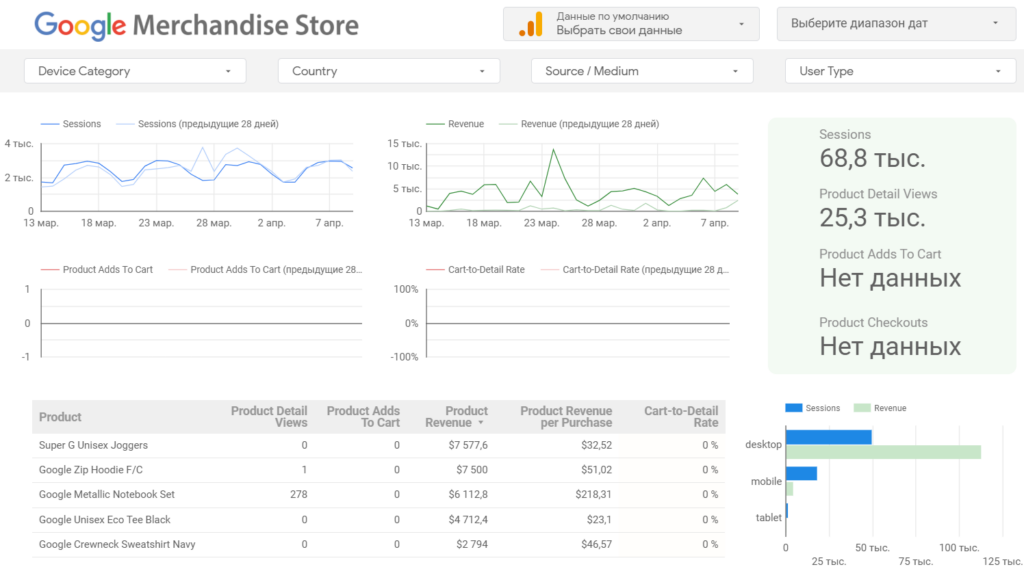
Yandex Datalens
Yandex Datalens — продукт Яндекса для визуализации и анализа данных, достойный конкурент Google Data Studio. Сервис позволяет напрямую подключаться к различным источникам, отслеживать продуктовые и бизнес-метрики, строить визуализации и дашборды.
Функциональность:
- Подключение к ClickHouse, PostgreSQL, MySQL, MS SQL Server, Oracle Database, Google Sheets, Metrica и AppMetrica, еще можно загружать данные из CSV-файлов. (Дополнительные коннекторы — а также дашборды и геослои — можно поискать в маркетплейсе, некоторые варианты платные.)
- Комбинация данных из разных источников в рамках одного дашборда или графика. (Связь между таблицами происходит автоматически — по первому совпадению имени и типу данных полей. Можно использовать агрегирующие функции и вычисляемые поля.)
- Есть все необходимые виды чартов: линейная, столбчатая и круговая диаграммы, таблицы, индикаторы и др.
- Как целые дашборды, так и отдельные визуализации, можно публиковать в открытом доступе, встраивать на сайты.
Стоимость. Есть бесплатный тариф, на котором нет ограничений на внутренние сессии — это, например, сессии с запросами к Metrica, AppMetrica, CSV, ClickHouse, PostgreSQL, MySQL. Но должно быть не больше 100 внешних сессий — то есть сессий с запросами к источникам, которые не относятся к Яндексу и Яндекс.Облаку. А объем БД для материализованных данных (материализация — это процесс загрузки данных из источника в базу данных DataLens) ограничен 500 МБ. Этого достаточно для небольших команд и обучения, а в остальных случаях продукт обойдется в 1 900 руб./мес.
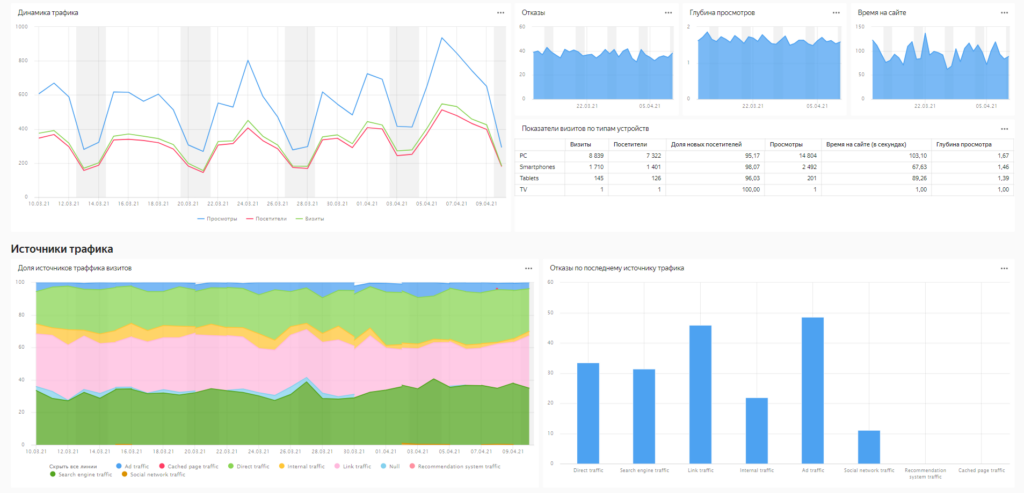
Power BI
Power BI — платформа от Microsoft для бизнес-аналитики, анализа и визуализации данных, необходимых для принятия решений. Можно разобраться как самостоятельно, так и с помощью встроенных средств искусственного интеллекта. Больше подходит среднему и крупному бизнесу.
Инструментарий:
- Поддержка 100+ источников: Google Analytics, MailChimp, GitHub, Oracle, MySQL и др. Автообновление — по расписанию.
- Как и в вышеперечисленных сервисах, здесь можно настраивать типы данных, объединять информацию из разных источников, рассчитывать дополнительные показатели. (Но если в Datalens можно использовать Markdown, в Power BI придется работать со специальным языком DAX.)
- 25+ типов визуализаций: каскадные диаграммы, срезы, матрицы, графики, карты и др.
- Совместный доступ с разграничением прав. Возможность делиться публикациями и встраивать их на сайты.
- Бесплатное мобильное приложение Power BI для Android, iOS и Windows Mobile.
Стоимость. Есть бесплатный тариф без ограничений с точки зрения доступных визуализаций, служб, источников данных. Платный пакет — от 625 руб. за пользователя — может понадобиться, если необходимо работать над отчетами без выгрузки в интернет, обрабатывать огромные массивы данных.
Читайте также: 20+ ресурсов для обучения веб-аналитике: блоги, курсы, каналы, сообщества, рассылки
SAP Analytics Cloud
SAP Analytics Cloud — облачная BI-система, которая включает не только визуализацию, но и планирование, прогнозирование, JS-разработку; использует машинное обучение и искусственный интеллект. Комплексное решения для аналитики на разных уровнях.
Среди функций:
- Подготовка и моделирование данных в браузере, добавление расчетных показателей, объединение. В числе источников различные решения SAP, SuccessFactors, Google Drive, MySQL, Salesforce, Oracle, Google Sheets и др.
- Создание «историй» — набора графических и табличных элементов — и использование геоданных. Настройка необходимых KPI, отчётов, процессов для симуляции результатов возможных решений.
- Возможность подключения удалённых пользователей к обсуждению, разграничение прав доступа.
- Инструменты Smart Discovery и Smart Insights для поиска новых идей и изучения скрытых зависимостей, ответов с помощью естественного языка, сводки по большому объему данных, информации об основных факторах.
- Большой набор виджетов: кнопки, выпадающие меню, попапы и прочее; функциональный редактор, интуитивно понятный интерфейс, расширения SDK.
Еще есть мобильные приложения для iPhone и iPad, а также специальное решение для совещаний на основе интерактивных презентаций.
Стоимость. По запросу. Есть пробная версия с ограниченным функционалом на 90 дней.
Обзор дашборда в SAP Analytics Cloud | Гайд по BI
OWOX BI
OWOX BI — платформа для комплексной маркетинговой аналитики. Умеет собирать, очищать и объединять данные из разных источников, настраивать модели атрибуции на основе воронки продаж, строить отчеты по сырым данным.
Возможности:
- Интеграции с Google Analytics, Facebook Ads, Яндекс.Директ, Google BigQuery, Google Sheets, MyTarget и др., в том числе популярными системами коллтрекинга и CRM-системами.
- Нет семплирования и ограничений на собираемые данные. Еще можно их полностью контролировать, потому что они хранятся в Google BigQuery.
- Есть все базовые типы визуализаций: линейчатая, круговая, точечная и столбчатая, график и тепловая карта.
- Около 30 шаблонов для изучения различных срезов: среднее время по типам устройств; доход по дням, источникам трафика и каналам; последовательность шагов воронки по количеству заказов в GA; и др.
- Простой конструктор, где можно настроить нужные параметры и показатели без знаний SQL или других языков. Готовые отчеты можно экспортировать в Google Data Studio, CSV, Google Spreadsheets. (А сегменты, полученные на основе собранных данных или полученных отчетов, — прямо в рекламные системы.)
Стоимость. Сбор данных в Google BigQuery для сквозной аналитики стоит от 42$ в месяц, а маркетинговые отчеты и атрибуция — от 970$/мес. Можно попробовать бесплатно в течение 7 дней, а также записаться на демо.
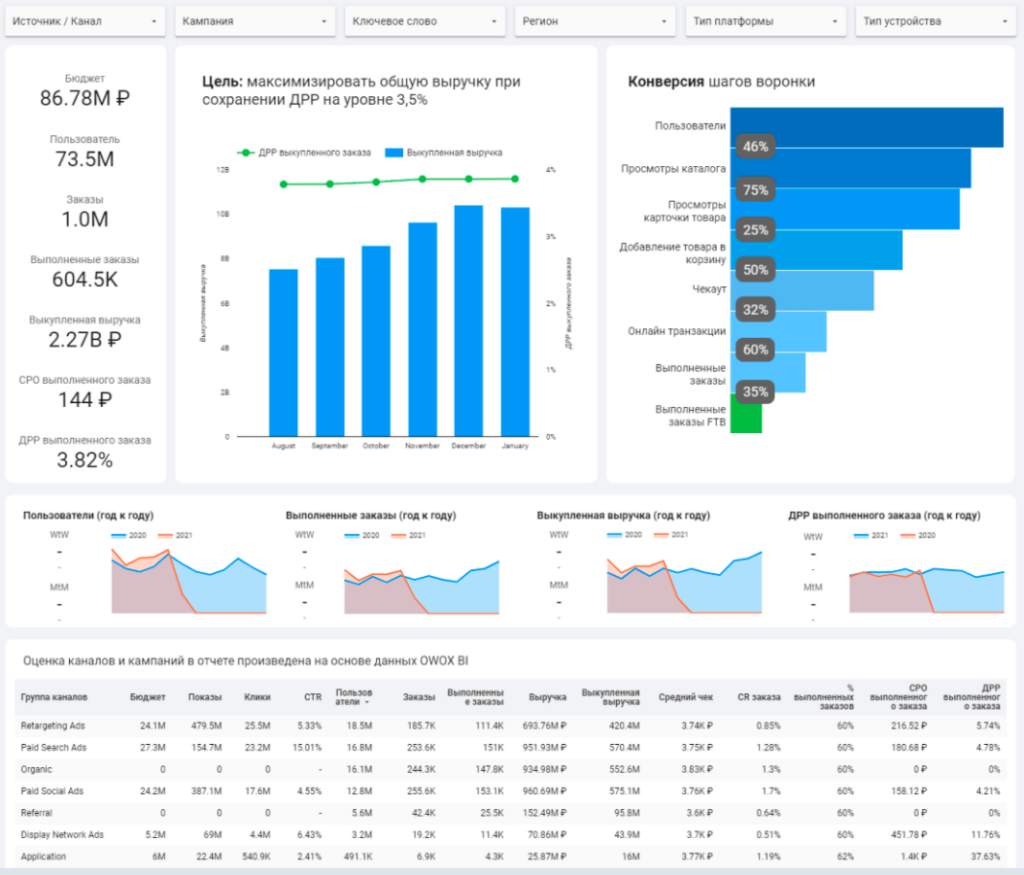
Tableau
Tableau — платформа бизнес-аналитики с упором на визуализацию. Миссия: помочь людям — аналитикам, датасайентистам, студентам, руководителям, владельцам бизнеса — видеть и понимать данные, облегчить изучение и управление ими.
Функциональность:
- Простой, интуитивно понятный интерфейс, где множество операций можно сделать в пару кликов, по принципу drag-and-drop.
- Поддержка множества источников: таблицы Excel и Google, базы данных MySQL, Google Analytics, Dropbox и другие. (Можно создать прямое подключение — чтобы новые данные подгружались сразу — или настроить обновление через определенный промежуток времени.)
- Все способы соединения данных: внутреннее и три вида внешних (левое, правое, полное). Еще есть юнионы — с добавлением строк, а не столбцов — между таблицами Excel и Google Sheets, MySQL и PostgreSQL и др. (Как и в других похожих решениях, можно создавать вычисляемые поля, добавлять фильтры и прочее.)
- Большой выбор визуализаций: джаттерчарт, слоупграф, боксплот, буллетчарт, диаграмма Ганта и так далее. Они помогут быстро найти связи между переменными, тенденции, скрытые закономерности. А еще пользователи могут сами создавать инструменты и приложения для дашбордов.
- Разные варианты экспорта: в картинки, PDF, Excel, встраивание на сайт и др.
(Линейка продуктов Tableau включает не только инструменты для анализа и визуализации, но и для подготовки данных. Есть и десктопные, и веб-, и мобильные приложения, серверная версия для крупных компаний.)
Стоимость. От 70 $ в месяц, также есть пробный период 14 дней и бесплатная версия Tableau Public.
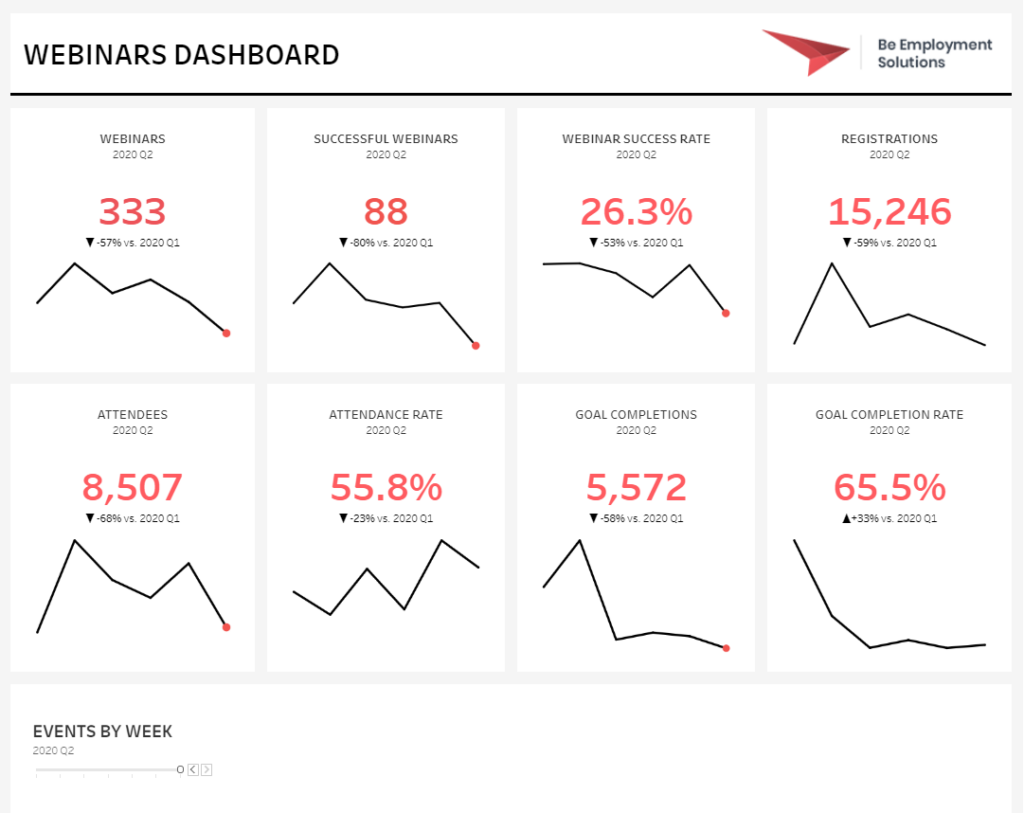
Qlik
Qlik — платформа для бизнес-анализа, которая предлагает превратить сырые данные в ценные инсайты и результаты. Более 5 000 клиентов: PayPal, Airbus, Deloitte и другие.
Особенности:
- Все три компонента аналитической системы: создание аналитических данных (ETL), их хранение и каталогизация, а также визуализация.
- Упрощенное подключение к сотням источников данных: Amazon Redshift, CSV, Google Analytics, JIRA, Google BigQuery, MailChimp, Google Search Console и многим другим.
- Ассоциативная модель, которая автоматически, без искажений и потерь, сводит данные из нескольких источников. Встроенный искусственный интеллект.
- Простые настройки визуализации и большие возможности для автоматизации кодинга. Синтаксис скриптов и формул проще, чем SQL и DAX соответственно.
- Полный набор API-интерфейсов для гибкой настройки аналитических решений: быстрой разработки пользовательских приложений, новых визуализаций и расширений.
- Мощные возможности картографирования и анализа местоположения. Легко добавить многослойные карты с автоматическим поиском геоданных.
(Вообще Qlik — это не один продукт: так, Qlik Sense — облачная платформа BI-аналитики, Qlik View — классическое аналитическое решение с гибкой средой разработки, Qlik Catalog — корпоративное решение с поддержкой ускоренной репликации.)
Стоимость решений для интеграции данных (Qlik Replicate, Qlik Compose и др.) и Qlik Sense Enterprise SaaS — по запросу. Подписка на Qlik Sense Business стоит 30 $ в месяц на одного пользователя. Есть бесплатный пробный период.
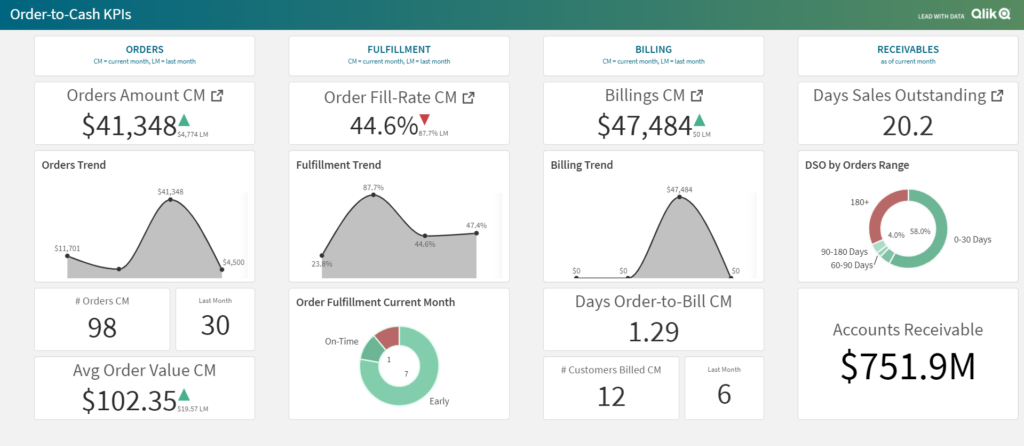
Metabase
Metabase — инструмент бизнес-аналитики с открытым исходным кодом. Разработчики уверяют, что даже сотрудник поддержки и генеральный директор могут получить здесь ответы в пару кликов мышкой — без знаний SQL.
Инструментарий:
- X-Rays — быстрый и простой способ автоматического анализа данных.
- 20+ подключений: PostgreSQL, BigQuery, Google Analytics, CSV, ClickHouse и др.
- 15+ визуализаций. Нет ограничений на количество чартов и дашбордов.
- Создание собственных сегментов (наборов фильтров) и пользовательских метрик.
- Автоматическое обновление (интервал от 1 до 60 минут). Оповещения и отчеты по расписанию.
- Интеграция со Slack.
Стоимость. Подписка на облачный Metabase обойдется минимум в 85 $ в месяц (на 5 пользователей). Коробочный пакет BI для самостоятельного развертывания — бесплатно, так как это продукт с открытым исходным кодом. Enterprise Edition — с встраиваемой аналитикой, настройкой фирменного стиля, инструментами аудита и комплаенса — стоит уже от 15 000 $ в год.
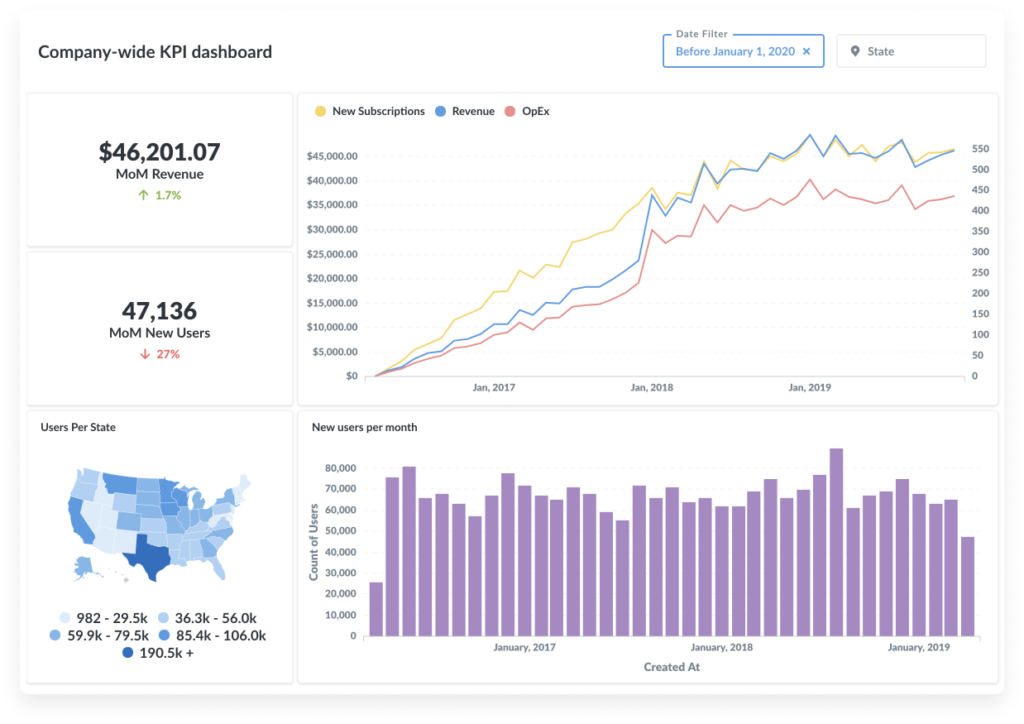
Looker
Looker — платформа дата-аналитики, на рынке с 2012 года, сейчас часть Google Cloud. Этими решениями для BI и визуализации данных пользуются уже 2 000+ компаний.
В числе преимуществ:
- Всегда свежие данные за счет прямых запросов к базам. Ускорение сложных запросов за счет кеширования.
- Дата-инженер работает с достаточно простым языком Look-ML (что-то среднее между CSS и SQL), а обычный бизнес-пользователь может получать данные вообще без знаний SQL.
- Настройка оповещений обо всех важных событиях: падениях продаж, мошеннических заказах, сбоях.
- Большой выбор интеграций и подключений: Slack, Dropbox, Zapier, Google Analytics, MySQL, Oracle, Google Ads и другие.
- Можно ссылаться на другие отчеты и передавать динамический параметр через ссылку.
(Из минусов, как отмечает бизнес-аналитик Николай Валиотти, — отсутствие поддержки ClickHouse и невозможность построить модель данных, которая бы обращалась в разные СУБД.)
Стоимость — по запросу (еще можно запросить демо).
Как использовать Looker бизнес-пользователям
Redash
Redash — в нашей подборке это еще одно аналитическое решение с открытым исходным кодом. В числе клиентов: Atlassian, Cloudflare, Mozilla.
Инструментарий:
- Мощный и удобный редактор SQL-запросов с автозаполнением, сниппетами, мультфильтрами, кешированием и другими фичами.
- Много интеграций и источников данных: ClickHouse, Databricks, BigQuery, Google Spreadsheets, Яндекс.Метрика и другие.
- 10 типов визуализации: боксплот, диаграмма, воронка, сводная таблица и так далее.
- Доступ через API, автообновление дашбордов и чартов, настройка оповещений, командная работа и расшаривание отчетов по ссылке.
Стоимость. Минимум — 49 $ в месяц за тариф Starter (неограниченное число пользователей, 3 источника, 5 дашбордов, 100 сохраненных запросов, обновление каждые полчаса). Бесплатный пробный период — 30 дней, без ограничений по функциям. Есть скидки для образовательных и некоммерческих организаций.
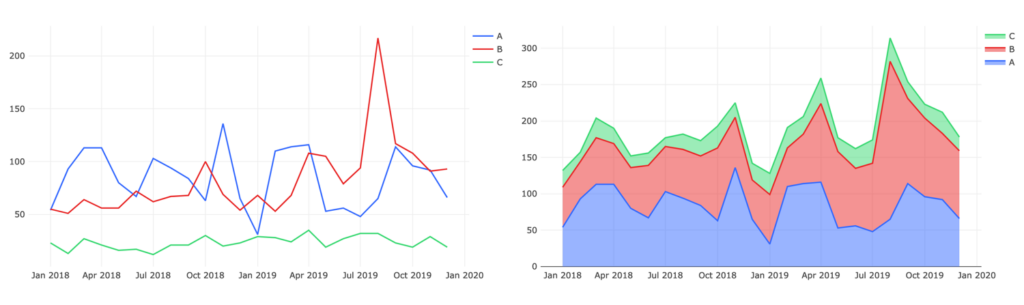
Klipfolio
Klipfolio — облачная BI-платформа для создания отчетов и дашбордов в режиме реального времени, один из самых старых игроков на рынке. Пользуются American Red Cross, Electrolux и еще 50 000+ компаний.
Функциональность:
- Более 300 коннекторов: Google Sheets, Kissmetrics, Facebook Ads, Dropbox и многие другие. (Еще есть REST API, через который можно подключить любой другой источник данных.)
- 10+ готовых шаблонов для разных целей: анализа контент-маркетинга, конкурентов в SEO, ключевых слов в Google Ads и др. И сотни примеров целых дашбордов и отдельных KPI’s (чартов).
- Десятки типов графиков: пайчарты, гистограммы и многие другие. Настройка оформления с помощью CSS. (Более сложные элементы можно добавить с помощью различных формул и функций.)
- Расшаривание по ссылке и сохранение в PDF. (К отчетам также можно добавить удобные аннотации.)
(Есть еще дополнительные бесплатные продукты от Klipfolio: PowerMetrics — легкая аналитика данных для руководителей и менеджеров; MetricHQ — онлайн-словарь показателей и KPI для всех.)
Стоимость. Подписка стоит от 49 $ в месяц (на сумму, к примеру, влияют количество дашбордов и пользователей, частота обновления данных.) Бесплатный пробный период — 14 дней, также можно запросить демонстрацию.
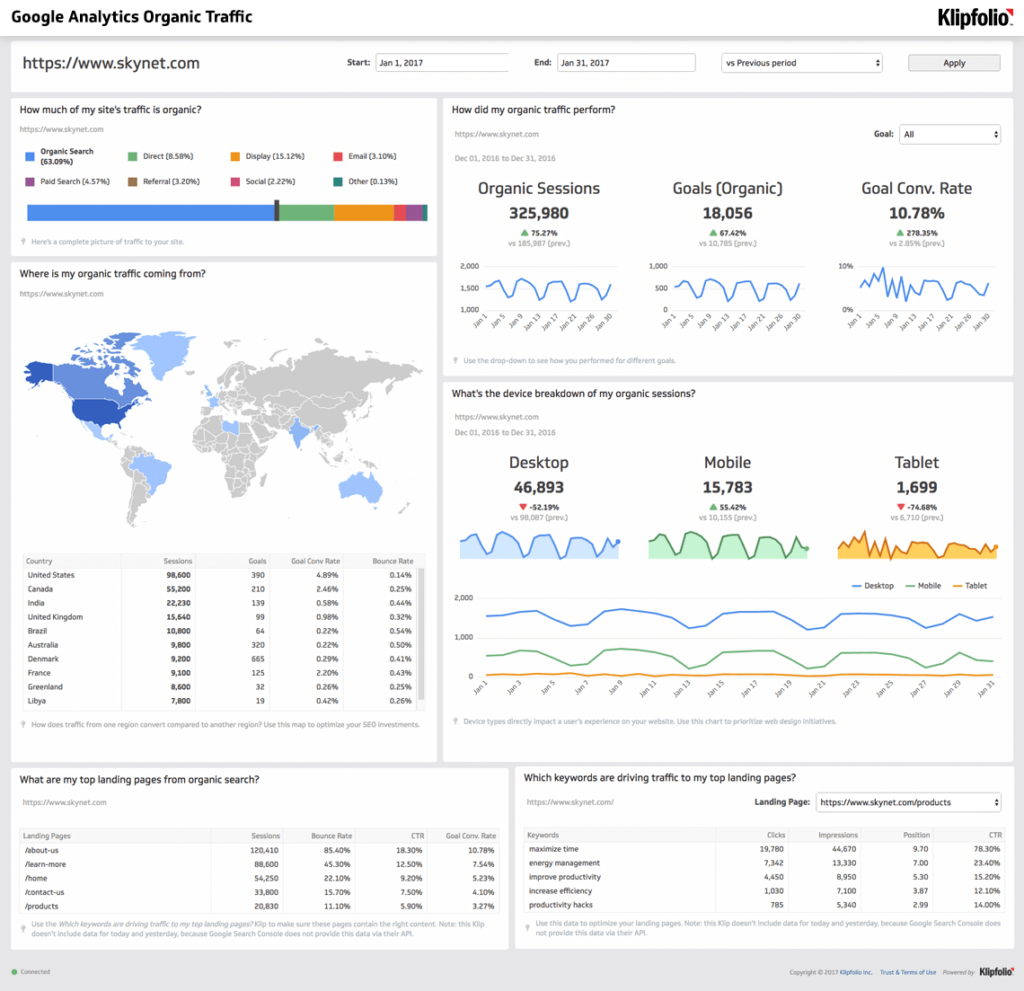
Читайте также: 30+ подкастов по бизнесу, интернет-маркетингу и веб-разработке
Более простые и специализированные инструменты для красивых визуализаций: диаграмм, графиков, таблиц, карт
Datadeck
Datadeck — продукт для команд, ориентированных на достижение целей, и бизнеса, который практикует data-driven подход.
Инструментарий:
- Интуитивно понятный интерфейс, простая и быстрая настройка.
- Подключение к 100+ источникам данных: Google Analytics, Facebook Ads, MailChimp, YouTube, Google BigQuery, Zapier и другим. Поддержка ETL для объединения данных.
- Десятки готовых шаблонов: топовые источники, сводка по трафику, SEO дашборд и так далее.
- Весь необходимый набор для визуализации: таблица, столбчатая диаграмма, график, круговая диаграмма, прогресс-бар и прочие.
- Совместная работа, интеграция со Slack.
Стоимость. У сервиса есть бесплатная и платная версии. Можно оплачивать 29 $ ежемесячно или купить полноценную лицензию.
Видео о том, как использовать шаблон GA в Datadeck
Datawrapper
Datawrapper — мощный инструмент для визуализации данных, который не требует специальных знаний в программировании и дизайне. Особенно востребован в медиа — например, им пользуются The New York Times, Vox, Spiegel, а из наших — «Тинькофф Журнал». (Создатели сервиса сами раньше работали в таких изданиях, как Deutsche Welle, Bloomberg и т. п.).
Особенности. Максимально простой процесс (не обязательна даже регистрация):
- Загрузить файл, сослаться на Google Sheets или просто скопировать-вставить нужные данные. (Чтобы попробовать, можно взять готовые образцы.)
- Проверить ошибки, транспонировать таблицу и/или добавить еще данные.
- Выбрать один из 20+ типов диаграмм, карт, таблиц (все они интерактивные и адаптивные). Если нужно — кастомизировать, добавить аннотации, настроить дизайн.
- Скачать готовую визуализацию или опубликовать для встраивания на сайт. (Если сослаться на внешний CSV-файл или таблицу Google, данные будут автоматически обновляться.)
Стоимость. Даже на бесплатном тарифном плане нет ограничений на создание, публикацию, встраивание на сайты и экспорт в PNG. Если нужно сохранять файлы еще в SVG и PDF, убрать указание Datawrapper и ссылку на сайт, максимально кастомизировать дизайн под фирменный стиль — понадобится подписка. Она стоит 599 $ в месяц.
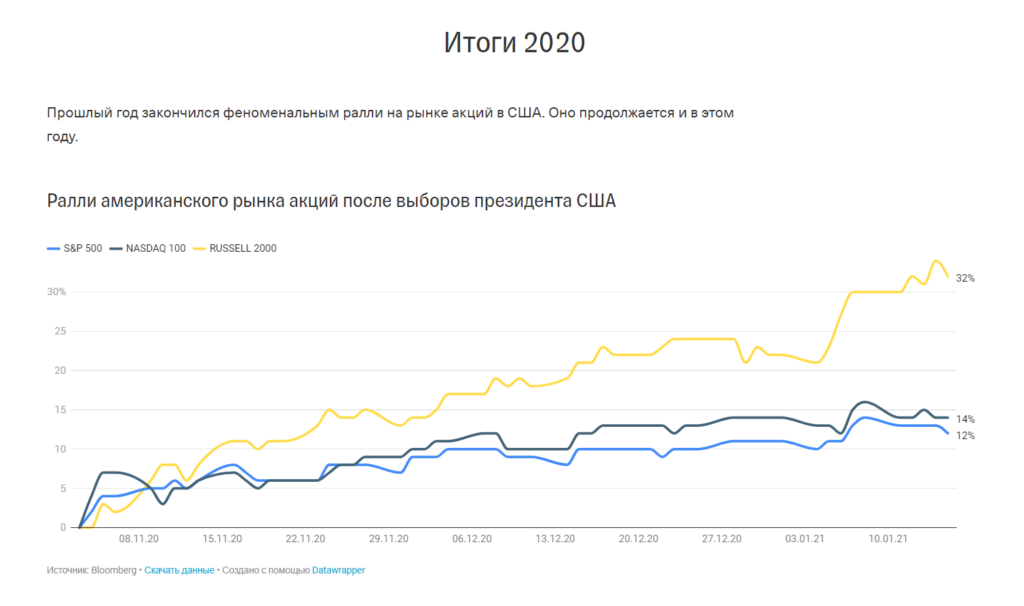
Datamatic
Datamatic — онлайн-сервис для создания интерактивных графиков и диаграмм. Часть экосистемы Google Drive.
Функциональность:
- Простой и интуитивно понятный интерфейс. (Ненамного сложнее, чем вышеупомянутый Datawrapper. Для начала работы достаточно авторизации через аккаунт Google.)
- 70+ шаблонов: столбчатые диаграммы, гистограммы, географические карты, диаграмма прогресса и другие. (Правда, большинство — премиум, то есть доступны только по подписке.)
- Гибкие настройки внешнего вида визуализации: можно менять цвет фона, размер заголовка, ширину рамки, положение ватермарки и многое другое.
- Диаграммы, графики и карты можно публиковать с доступом по ссылке или встраивать на сайты.
Стоимость. Есть бесплатный тариф с ограничениями по количеству доступных шаблонов и обязательной атрибуцией на dramatic.io. Подписка 10 $ в месяц открывает все премиум-варианты, а от 45 $ в месяц можно публиковать диаграммы и графики без обязательной ссылки на сервис, работать через API, создавать пользовательские визуализации. Если хочется сначала попробовать, а потом платить, есть пробный период в 14 дней.
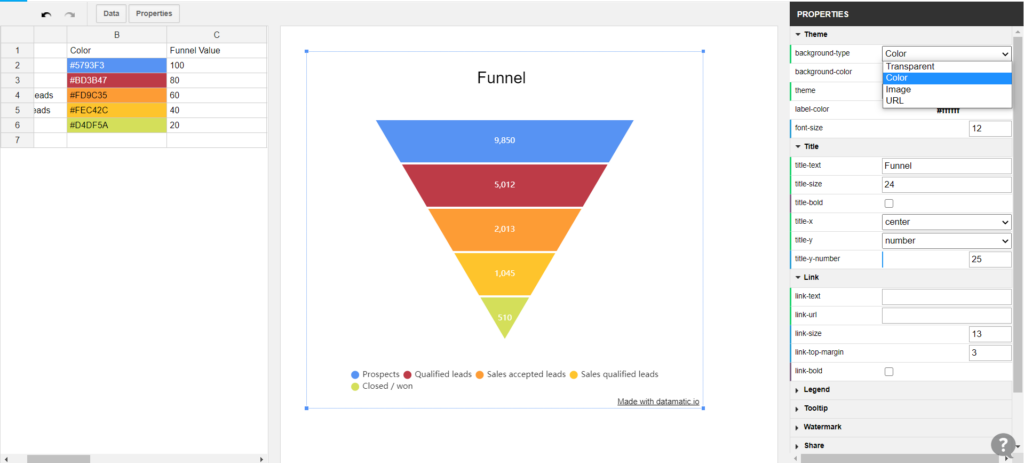
Читайте также: 30+ ресурсов для веб-разработчиков и дизайнеров: тематические сообщества, блоги, курсы, Telegram- и YouTube-каналы
RAWGraphs
RAWGraphs — платформа визуализации данных с открытым исходным кодом. Позиционируются как недостающее звено между приложениями электронных таблиц (например, Microsoft Excel, Apple Numbers, OpenRefine) и редакторами векторной графики (например, Adobe Illustrator, Inkscape, Sketch).
Особенности:
- Работает с файлами CSV и TSV, API и CORS, и просто текстом, который скопировали и вставили из Microsoft Excel, Google Spreadsheets или других редакторов. (JSON и XML не поддерживаются.)
- Все данные остаются в браузере пользователя — нет никаких хранилищ и операций на стороне сервера.
- Визуализации создаются на основе формата SVG, то есть их легко можно отредактировать через инструменты для обработки векторной графики. Еще их можно экспортировать в растровые изображения (PNG) и встраивать на сайт.
- 20+ доступных типов: скаттерплот, тримап, бар- и пайчарт и другие. RAWGraphs поставляется с API для создания и редактирования диаграмм, поэтому не обязательно ограничиваться этим стандартным набором. Для работы достаточно базовых знаний библиотеки JavaScript D3.js.
- Можно свободно делиться, публиковать и изменять визуализации, созданные с помощью RAWGraphs.
Стоимость. Бесплатно.

RStudio
RStudio — программная среда для статистических вычислений и графики. Работает на Unix, Windows, MacOS. Есть как десктопное, так и серверное приложение. (R — открытый кроссплатформенный язык статистического программирования, доступно более 10 000 пакетов для решения различных задач.)
Возможности ПО и самого языка R включают:
- Импорт данных из самых разных источников, в том числе из текстовых файлов, систем управления базами данных, других статистических программ и специализированных хранилищ. (R может также записывать данные в форматах всех этих систем.)
- Объем обрабатываемых данных ограничен только оперативной памятью компьютера. R работает с самыми разными структурами данных, включая скаляры, векторы, матрицы, массивы данных, таблицы данных и списки.
- Современные графические возможности, разнообразные и мощные методы анализа данных для сложных визуализаций. Дополнительные пакеты (такие как grid, lattice, ggplot2, playwith, latticist, iplots и др.) позволяют создавать и многомерные, и интерактивные диаграммы. Естественно, есть все базовые типы: гистограммы, линейные графики и так далее.
Стоимость. Бесплатно, если пользоваться версиями с открытым исходным кодом. Есть и коммерческие — с дополнительными возможностями для организаций. Например, RStudio Desktop Pro стоит 995 $ в год.
Алексей Селезнев о том, как с помощью R-studio автоматизировать работу с данными Яндекс.Метрики
Читайте также: 15 полезных инструментов для SEO-анализа сайта
Count
Count — BI-инструмент, чтобы заниматься аналитикой быстро и эффективно (и самому, и с коллегами).
Особенности:
- Пожалуй, можно назвать это Notion для бизнес-аналитиков, который сочетает в себе элементы IDE SQL, средств разработки Notebook и инструментов визуализации данных.
- Поддержка BigQuery, MySQL, PostgreSQL, Redshift, Snowflake, SQL Server.
- Большие возможности для создания и настройки визуализаций. Гистограммы, пузырьковые диаграммы, тепловые карты и не только.
- Разные настройки шеринга: можно использовать ноутбук совместно в рамках проекта, открыть доступ по имейлу или опубликовать для всех в интернете без необходимости регистрироваться.
Стоимость. Есть бесплатный план для индивидуального использования, который не предусматривает шеринг и командную работу, а также разрешает только одно подключение к базе данных. А подписка для одного пользователя с правом на редактирование стоит 29 $ в месяц. Еще есть пробный период 2 недели.
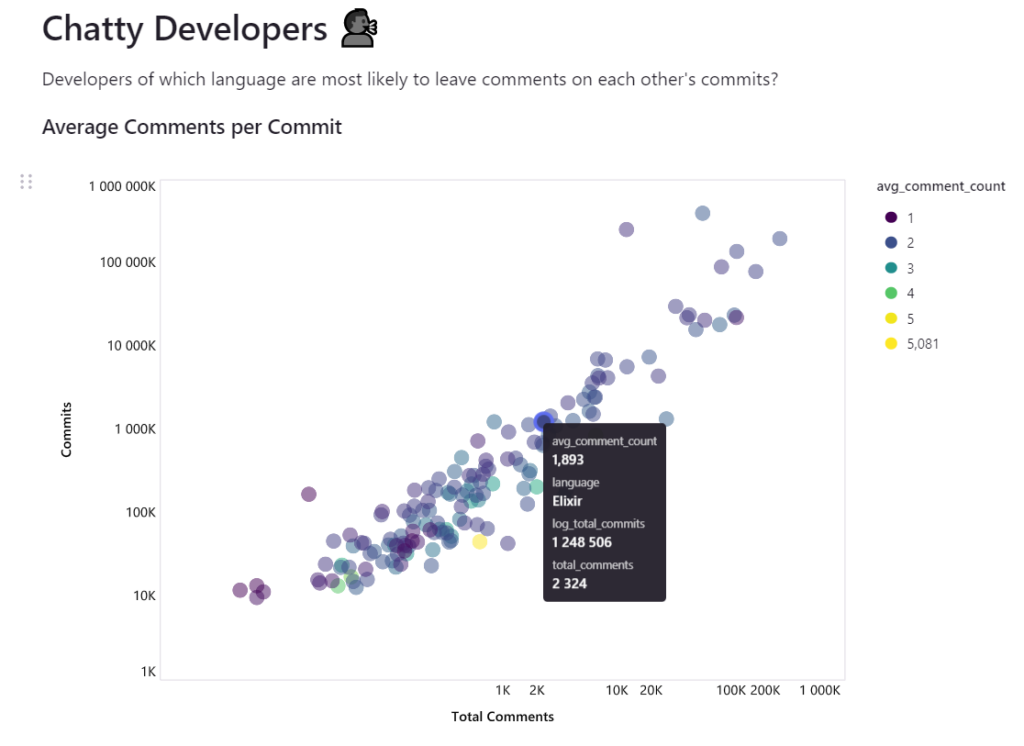
Chart Studio (Plotly)
Chart Studio (Plotly) — инструмент для быстрого создания и редактирования диаграмм прямо в браузере. Интерактивные материалы Chart Studio использовали Wired, Forbes, Wall Street Journal, Nature, Washington Post и Medium.
Функциональность:
- Самые разные способы импорта данных: прямое копирование; из файлов .xls, .xlsx или .csv; по ссылке. (Поддерживаются целых 400 форматов дат и времени.)
- Максимально простое изменение масштабов и положений элементов. Кастомизация внешнего вида отчетов под требования фирменного стиля.
- Легкий шеринг картинки или интерактивной версии. Экспорт кода — в HTML, Python и R, визуализаций — в форматах PNG, PDF, SVG или ESP. А сами данные тоже можно выгрузить в CSV или Excel.
- Десятки доступных вариантов визуализаций: гистограмма, боксплот, хороплет, тепловая карта, таблица и др. Из нескольких диаграмм можно составить информационную панель, то есть дашборд.
- Библиотеки Python, Matlab, R для работы через API.
Стоимость. Есть бесплатная версия, которая ограничена 100 вызовами API и 1 000 просмотров опубликованной диаграммы в день. Тарифы Enterprise стоят от 25 000 $ в год.
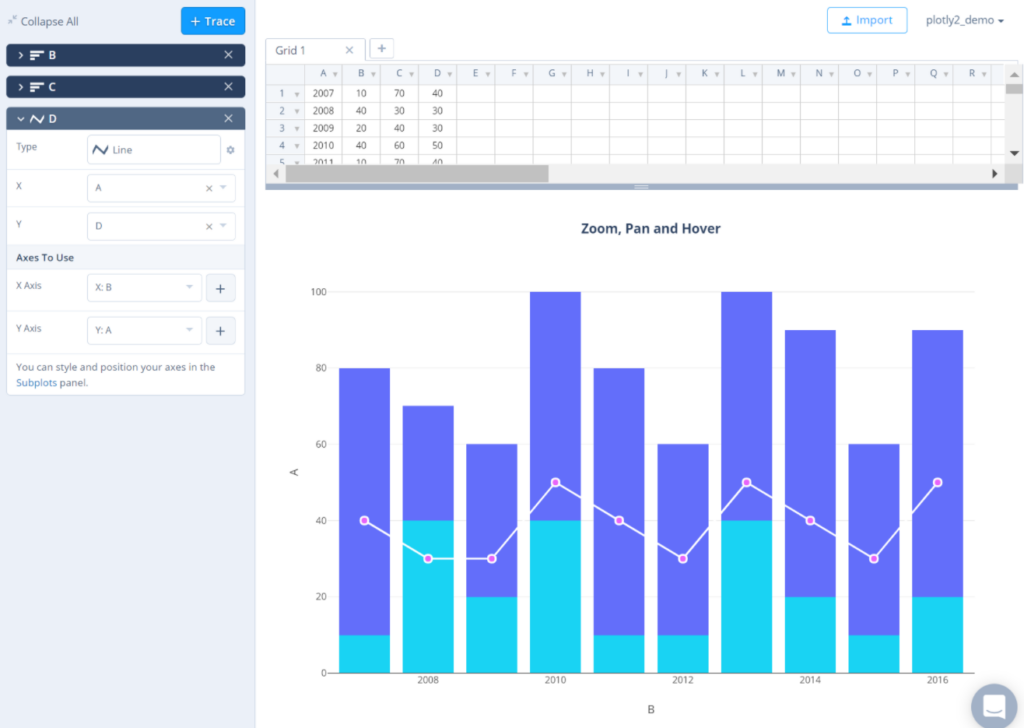
Читайте также: Как оптимизировать изображения для сайта
Flourish
Flourish обещают быстрое и легкое превращение данных в красивые диаграммы, карты и интерактивные истории — без программистов и дизайнеров. В качестве социального доказательства — упоминание тысяч организаций, которые используют этот продукт, в числе которых BBC, Google, Shopify и др. (И этого удалось достичь всего за пару лет.)
Возможности:
- Максимально простой и понятный интерфейс, где все делается по принципу drag-and-drop.
- Импорт данных в форматах Excel, CSV, TSV, JSON, GeoJSON. Причем Flourish может не только загрузить готовую базу, но и объединить с имеющейся. (А если своих данных пока нет, но хочется попробовать — в каждом шаблоне уже есть тестовый датасет.)
- Богатый ассортимент возможных визуализаций: столбчатые диаграммы, карты, пайчарты, скаттерплоты и др. Плюс есть более специализированные шаблоны для визуализации результатов опросов, спортивных мероприятий и др.
- А с использованием специальных библиотек JavaScript, а также базовых знаний HTML и CSS, можно создавать более сложные штуки, например, скроллителлинг — когда при прокрутке меняется не все содержимое страницы, а только его часть.
- Гибкие настройки самих чартов: можно менять высоту, режим сортировки, цвета, подписи, форматы данных, всплывающие подсказки и многое другое.
- Готовый результат можно скачать как изображение или в формате HTML, а также встроить на сайт через embed.
- Автоматическое обновление и повторная публикация визуализаций, созданных из онлайн-файлов CSV или Google Таблиц. (Но только на платных тарифах.)
Стоимость. Бесплатный аккаунт — публичный, то есть все созданные графики/диаграммы и данные будут в открытом доступе. Это хороший вариант для медиа и блогеров, но не всегда подходит для бизнеса и специалистов. Тариф Personal обойдется в 69 $ в месяц, а Business Lite — где есть командная работа, кастомная тема, приоритетная поддержка — стоит уже почти 5 000 $ в год.
«Важные истории» рассказывают, как сделать крутую визуализацию для сайта за 5 минут в Flourish
ChartBlocks
ChartBlocks — онлайн-инструмент для построения диаграмм, позиционируется как самый простой в мире.
Функциональность:
- Импорт данных практически из любого источника: электронных таблиц, БД, а в планах даже загрузка из прямых трансляций. Плюс можно добавить расчетные показатели: суммирование, среднее и др.
- Создание всех основных типов визуализаций: столбчатых и линейных, круговых и точечных диаграмм.
- Настройка почти всех элементов: цвет, размер, шрифт, масштаб, толщина линий и т. п. Также можно добавить сортировку, фильтрацию и др.
- Адаптивность, удобство просмотра на всех экранах благодаря использованию HTML5 и D3.js.
- Встраивание диаграмм на сайт, прямая публикация в Facebook, Pinterest и Twitter, экспорт в виде векторной графики.
- API и ChartBlocks SDK для быстрого и легкого создания диаграмм, удаления наборов данных, извлечения в SVG, PNG, JPEG или PDF и других задач.
Стоимость. Есть бесплатный тарифный план, в котором действуют следующие ограничения: 50 наборов данных, 50 графиков, 50 000 просмотров в месяц, 1 пользователь, обязательное брендирование. При этом разрешается приватность и скачивание картинок в растровом или векторном формате. Если есть необходимость расширить функциональность, нужно будет купить подписку от 20 $ в месяц.
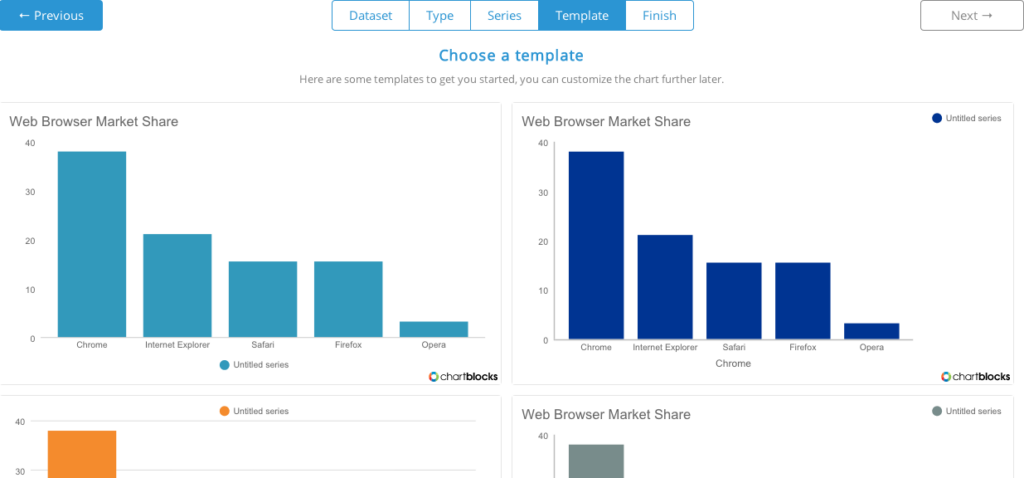
Infogram
Infogram — еще один зарубежный сервис для создания инфографики, отчетов, карт. С 2012 года у компании уже 4 млн пользователей.
Инструментарий:
- Импорт из Google Sheets, JSON, Dropbox, Excel, Google Analytics и пр. Еще есть интеграции с SlideShare, YouTube, Flickr и другими медиа.
- Более 200 шаблонов инфографики, отчетов, слайдов, дашбордов, плакатов, эскизов YouTube и др.
- 20+ готовых тем оформления, а также возможность настройки внешнего вида в соответствии с фирменным стилем.
- Анимации и улучшенная интерактивность: всплывающие подсказки, скольжение и др.
- Библиотека из 1 млн стоковых картинок, гифок, иконок и др.
- Экспорт в PNG, JPG, GIF, PDF, HTML.
- Командная работа в режиме реального времени.
- Мощная аналитика: демографические данные о зрителях, средняя частота показа, количество людей, расшаривших контент.
Стоимость. Есть бесплатный тарифный план с такими лимитами: 37+ доступных типов интерактивных диаграмм, 10 проектов и 5 страниц на проект, 13 типов карт. Если нужно существенно увеличить эти лимиты, а также включить дополнительные возможности (установка цветов и шрифтов, расширенное редактирование изображений, скачивание в высоком качестве), придется платить. От 19 $ в месяц.
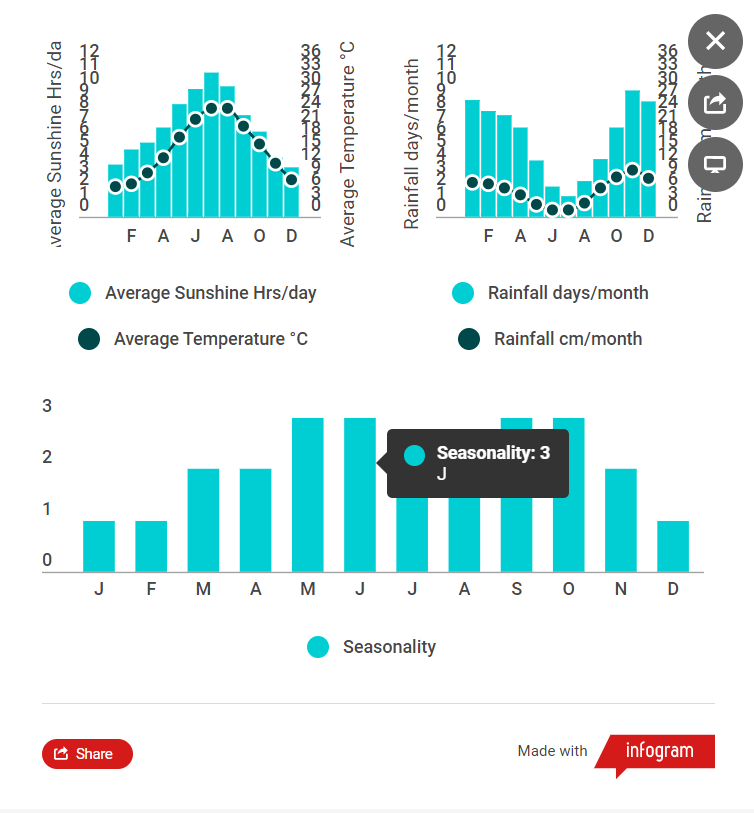
Читайте также: Обзор 11 онлайн-инструментов для создания интеллект-карт, схем, диаграмм
FastCharts
FastCharts — минималистичный инструмент от Financial Times, как следует из названия, для быстрого создания чартов. Для этого даже не требуется регистрация.
Возможности:
- Никаких сложных подключений к БД. Достаточно просто скопировать и вставить данные в CSV или TSV формате. Или воспользоваться пробными датасетами. (Кстати, отдельные данные удобно править вручную прямо в интерфейсе FastCharts.)
- Только четыре вида визуализации: линейная, столбчатая, линейчатая диаграммы, а также график области.
- Базовая настройка чарта: задание размеров и форматов, добавление аннотаций, указание источника и заголовка, минимальных и максимальных значений и др. Еще есть кастомизация оформления.
- Скачивание готовой графики в PNG или SVG.
Стоимость. Бесплатно.
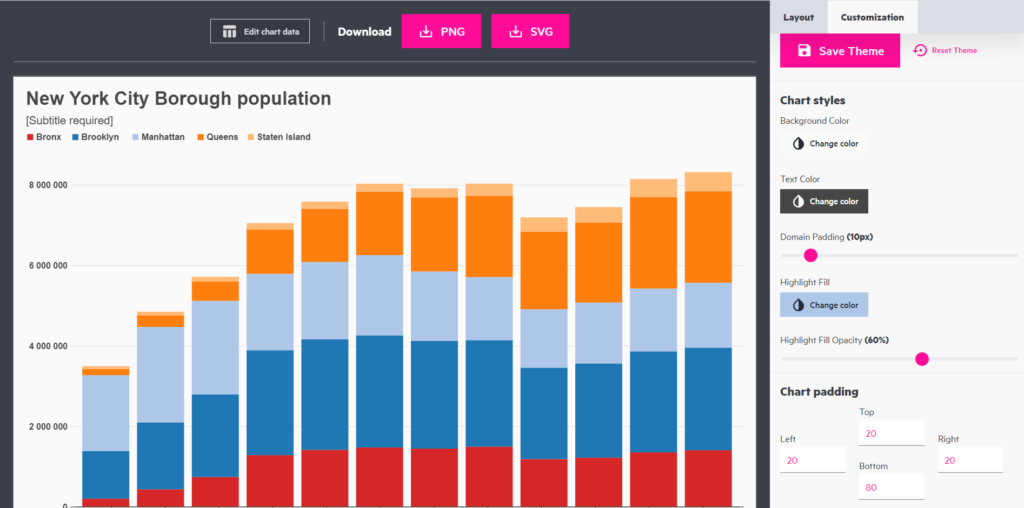
Graph Commons
Graph Commons — специализированный инструмент для работы с диаграммами (графами) связей, которые нужны для визуализации отношений между людьми и организациями.
Инструментарий:
- Визуальный редактор данных.
- Импорт из электронных таблиц Google и Excel.
- Продвинутые алгоритмы для поиска скрытых закономерностей, косвенных связей, кластеризации.
- Поиск данных на графиках, фильтры.
- Совместная работа над проектом, доступ через API.
- Экспорт в CSV, JSON, GraphML, Cypher; возможность встраивания интерактивных графиков и карточек на сайт.
Стоимость. Есть бесплатная версия, и ее должно хватить для тех, кто готов делать только публичные графики. Чтобы создавать приватные графы, придется платить от 9 $ в месяц.
Так работает Graph Commons
Mapbox Studio
Mapbox Studio — решение для создания карт и управления геоданными. Что-то типа Adobe Photoshop, только для карт.
Возможности:
- Интуитивно-понятный интерфейс.
- Редактор датасетов, где можно добавить точечные, линейные и полигональные объекты с помощью инструментов рисования.
- Мощный редактор стилей, где можно настроить цвет и шрифт, или создать свой стиль с нуля, используя пользовательские данные и тщательно продуманные стили слоев.
- Мгновенное создание реалистичных трёхмерных ландшафтов c фоновым небом. Также можно добавить на карту 3D-здания.
- Импорт шейпфайлов, geoJSON, CSV и других.
(А еще Mapbox это SDK для навигации, поиска достопримечательностей и мобильных карт, инструмент для преобразования геопространственных данных в вектор, Streets — для логистики и бизнес-аналитики и не только.)
Стоимость. У всех продуктов Mapbox есть бесплатные уровни, но за превышение лимитов — по количеству пользователей, загрузок карт, запросов через API и др. — придется платить. Система сложная, и ее нет смысла расписывать подробно.
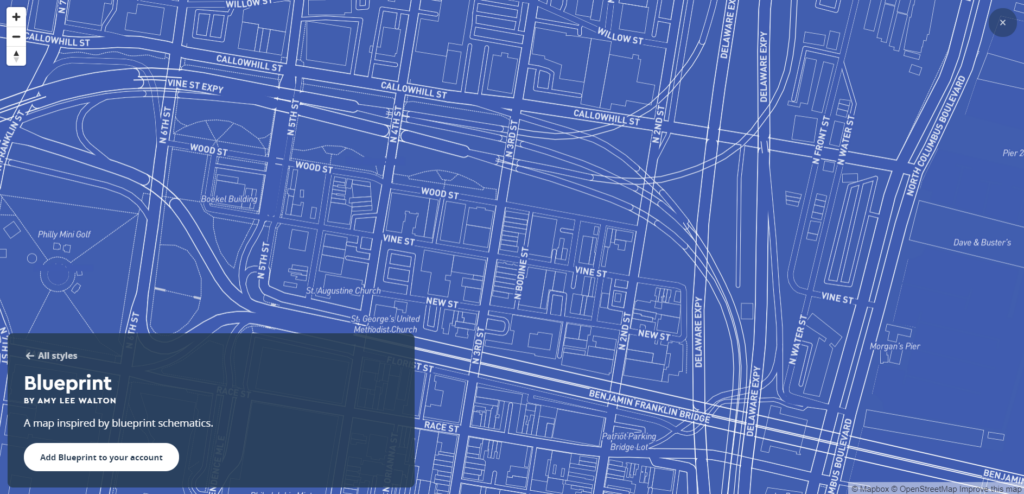
MapChart
MapChart — уже другой сервис для создания карт, причем очень простой в использовании. Создан внештатным разработчиком-самоучкой.
Особенности работы:
- Сначала нужно выбрать одну из множества карт (карты мира, Европа и Америка, Германия и еще 20+ стран, фентезийные карты).
- Затем раскрасить нужные области, добавить заголовок и описание для каждой цветовой группы. Можно менять цвет фона, шрифт легенды и др.
- Готовая карта скачивается в формате PNG в высоком разрешении. Изображения легко можно использовать и для коммерческих целей, если соблюдаются условия лицензии Creative Commons Attribution-ShareAlike 4.0.
Стоимость. Бесплатно.
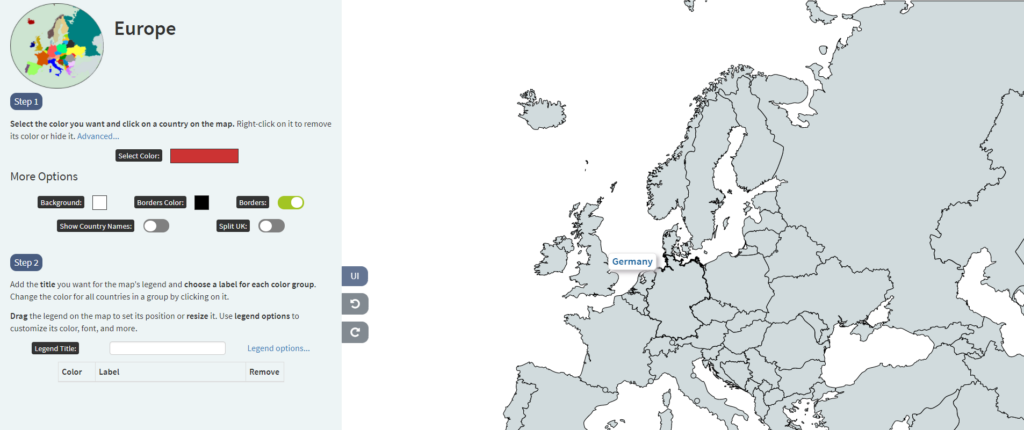
Читайте также: Как использовать рекламу в «Яндекс.Картах» для вашего бизнеса